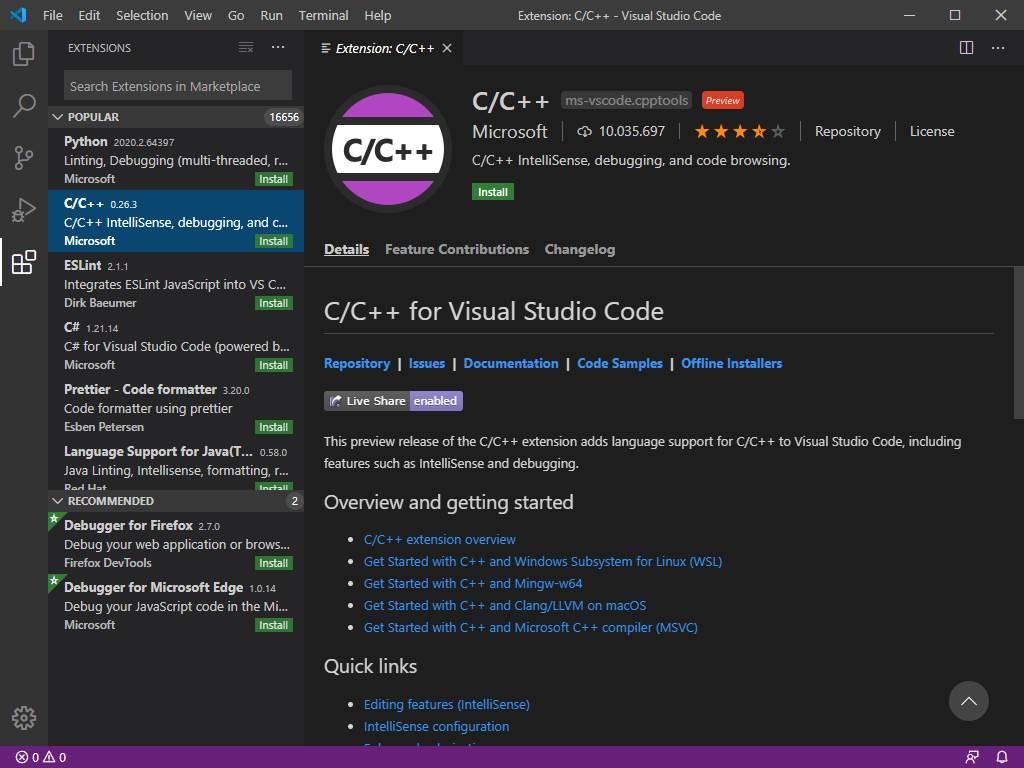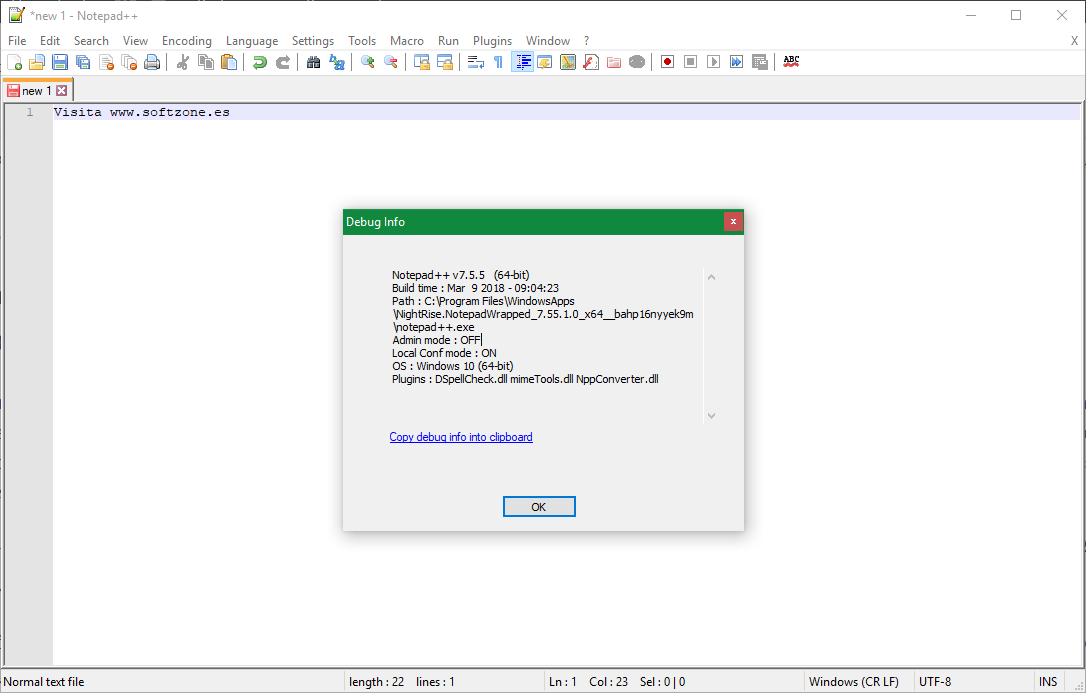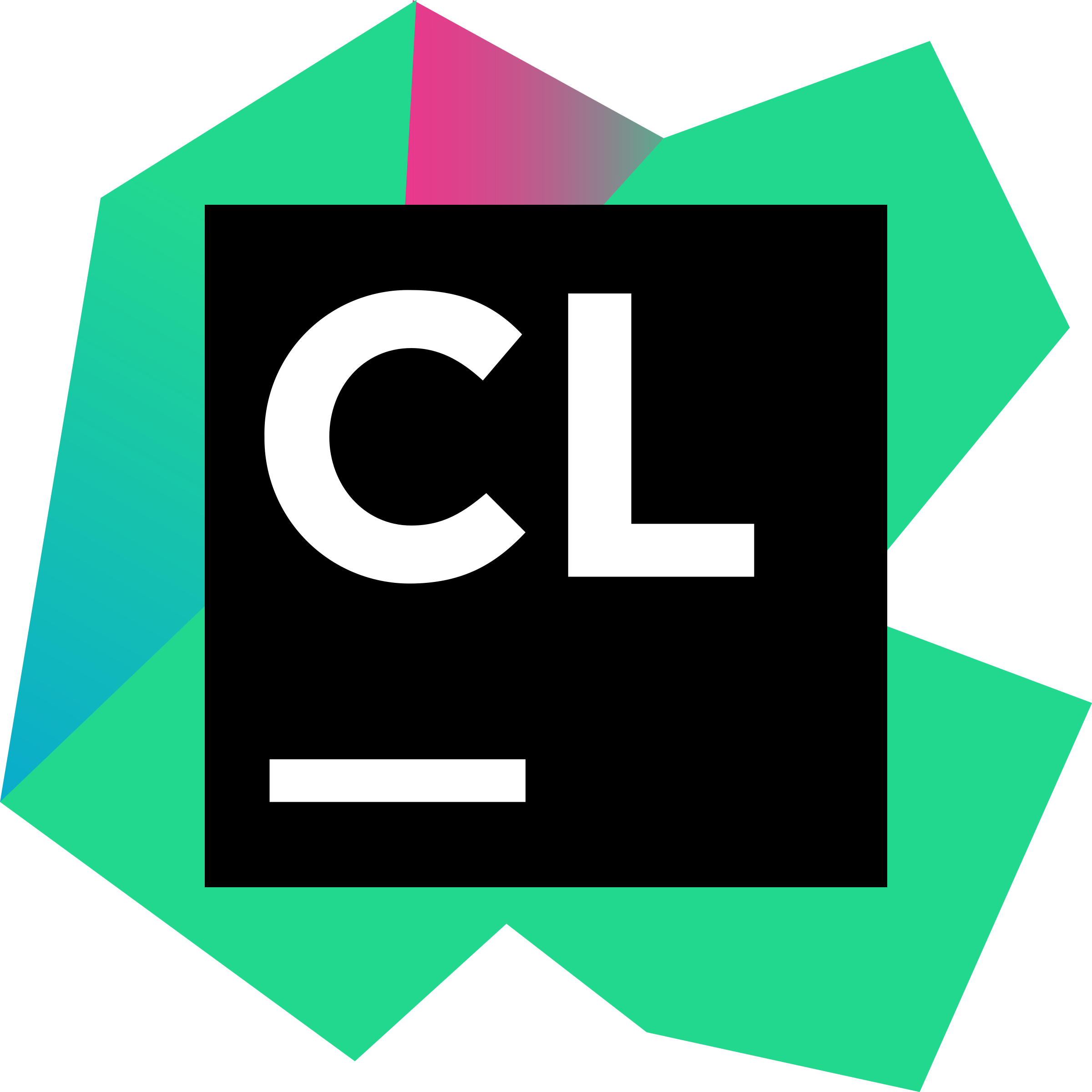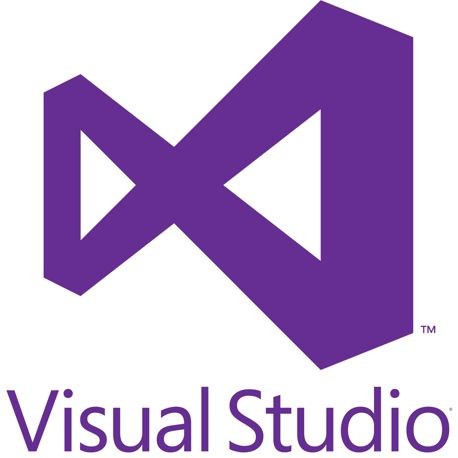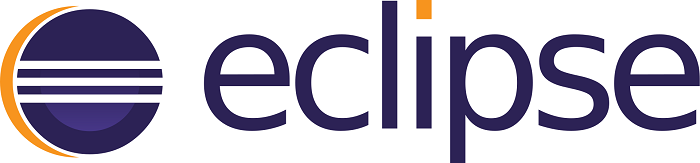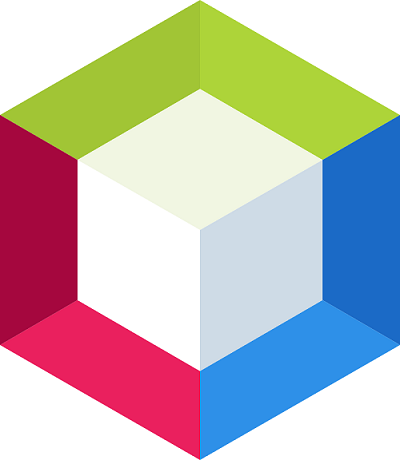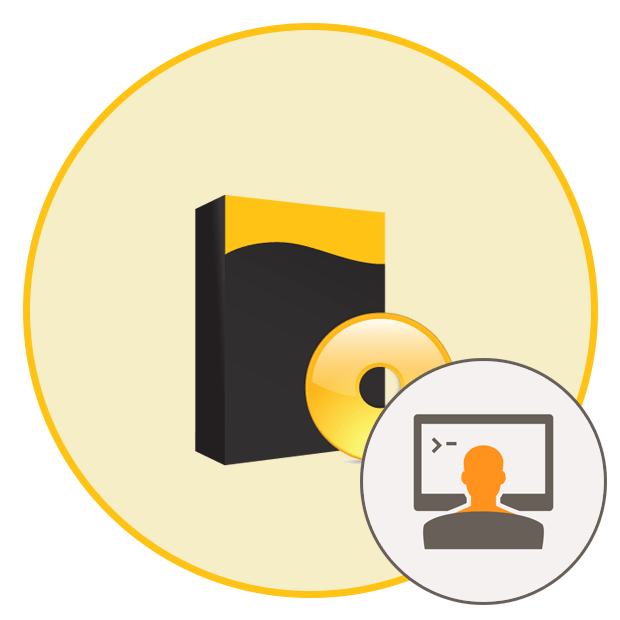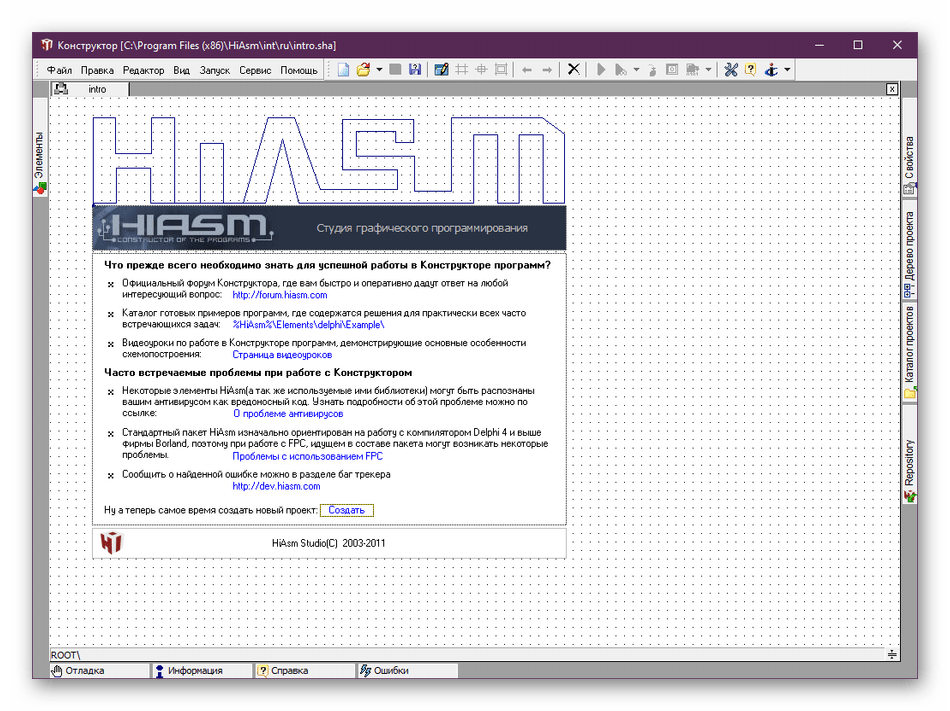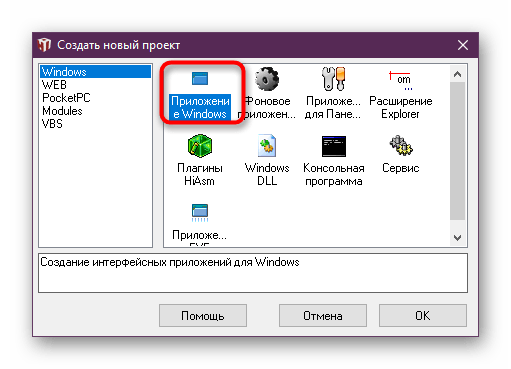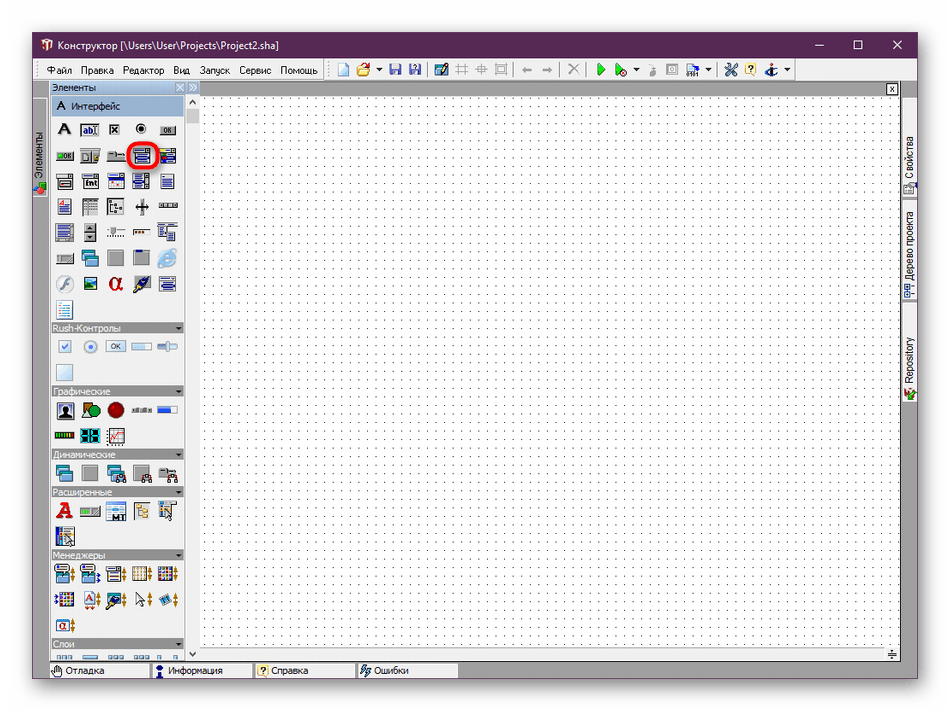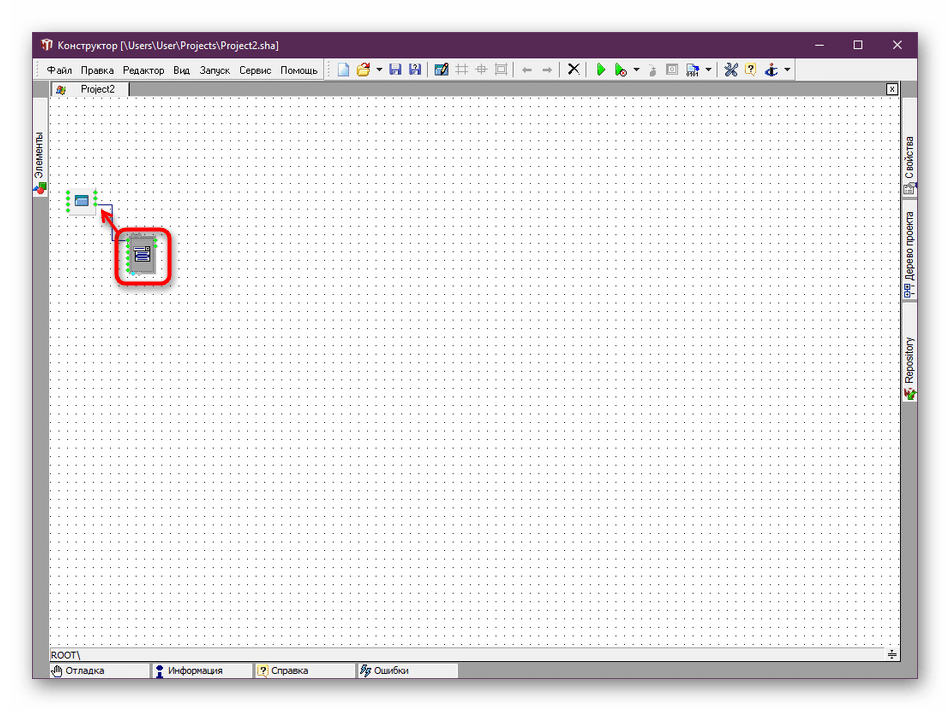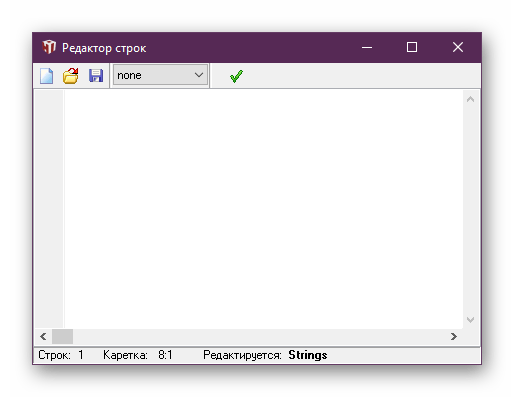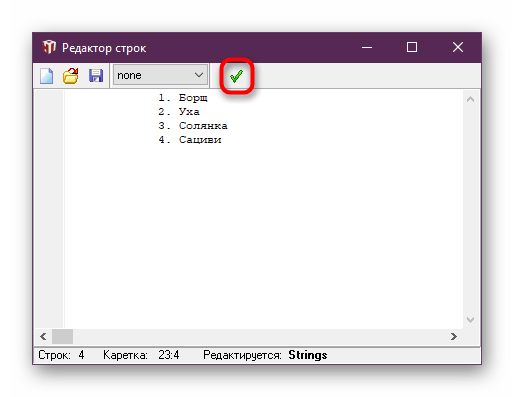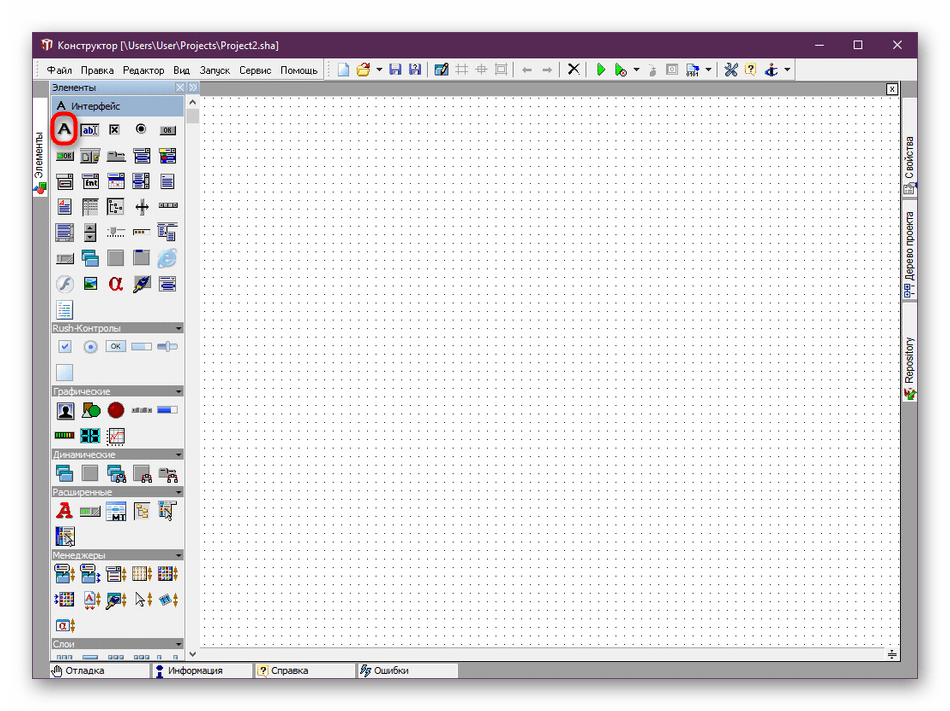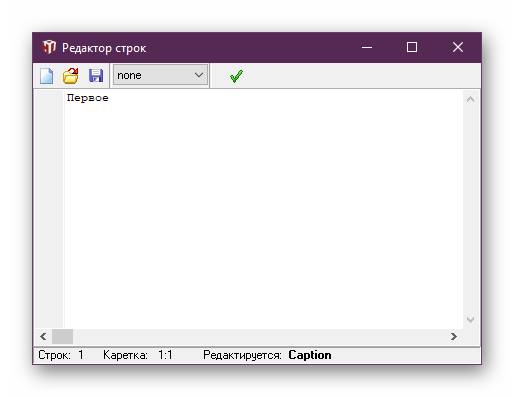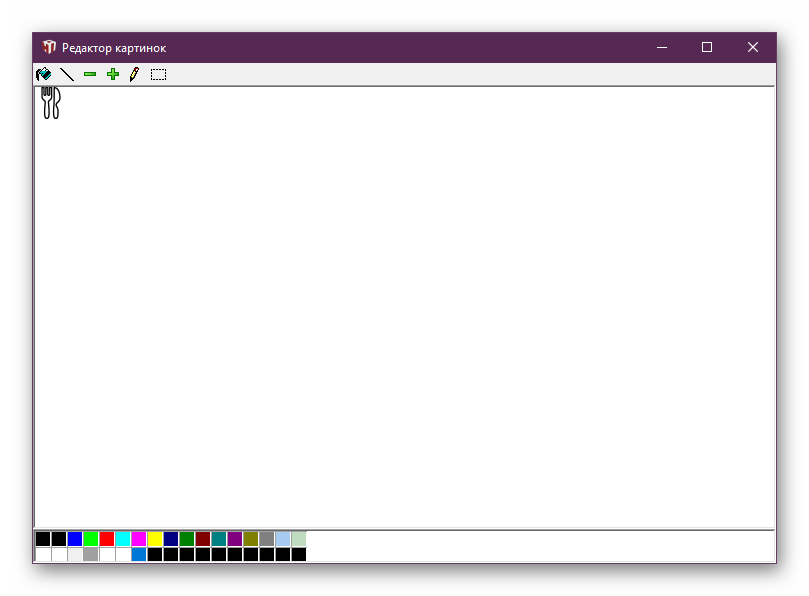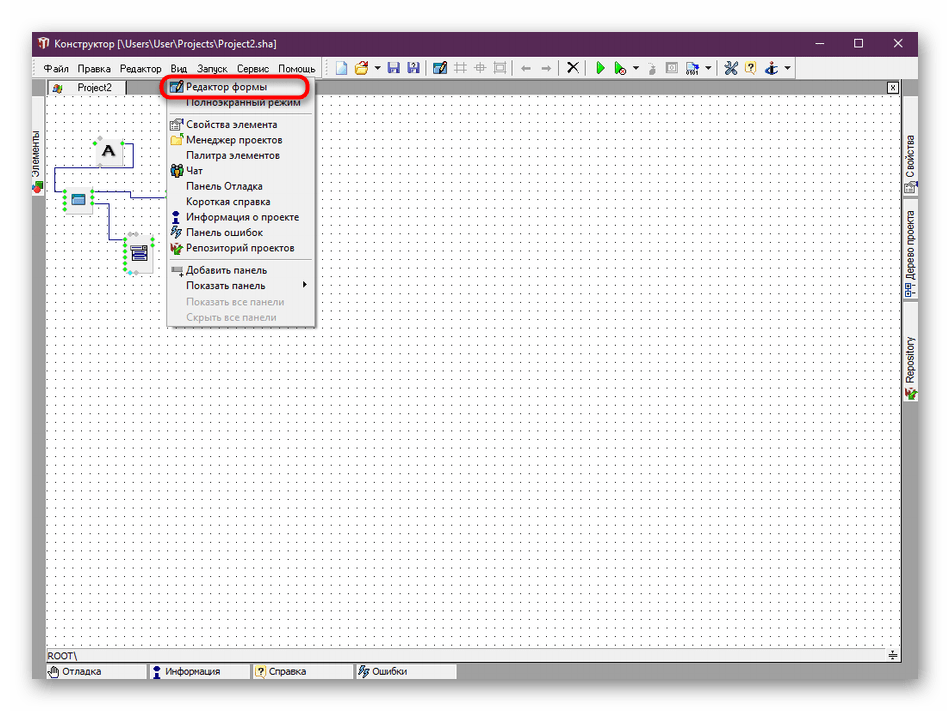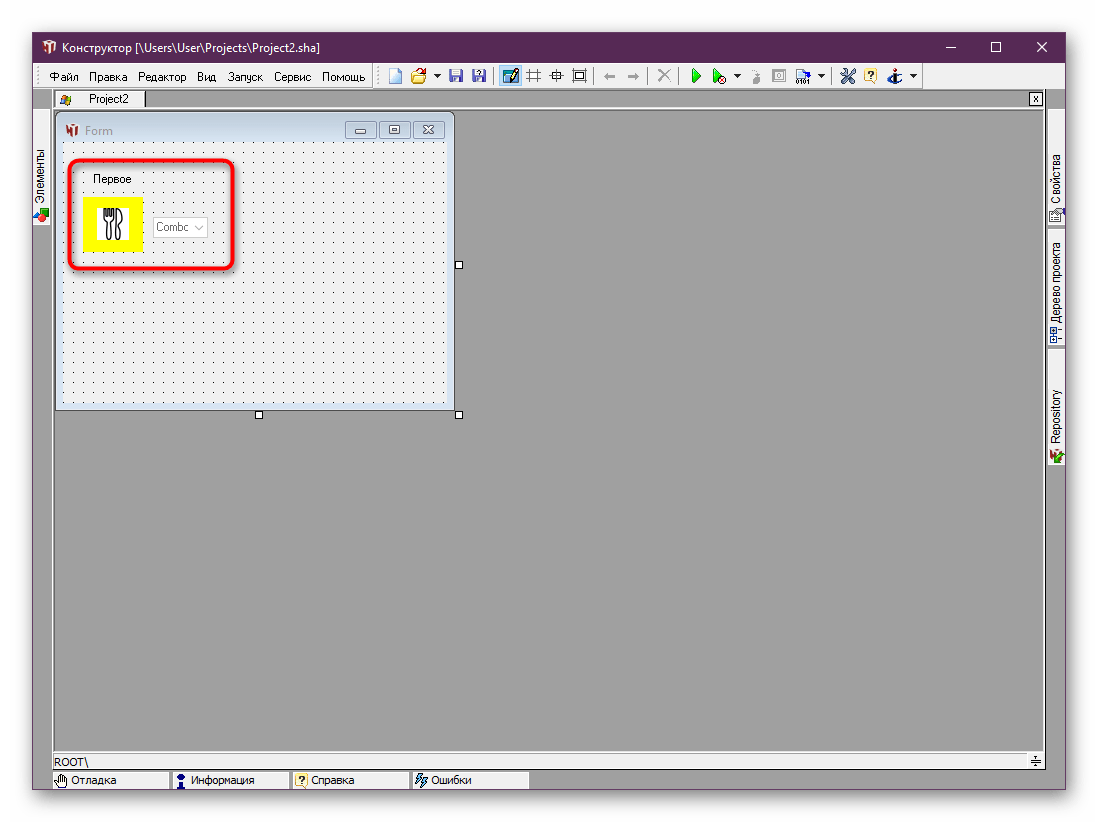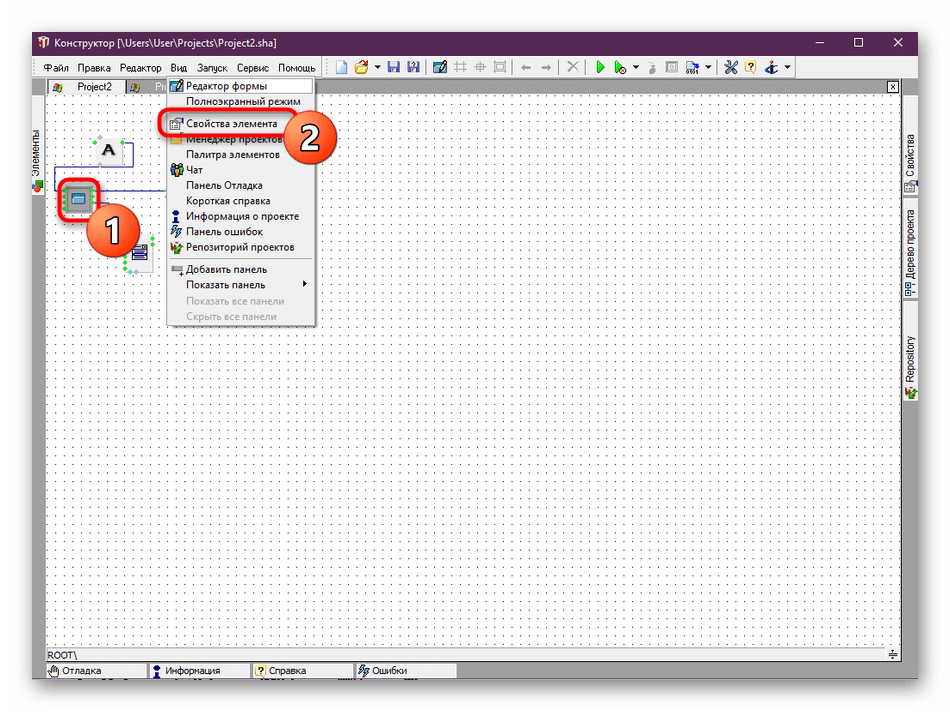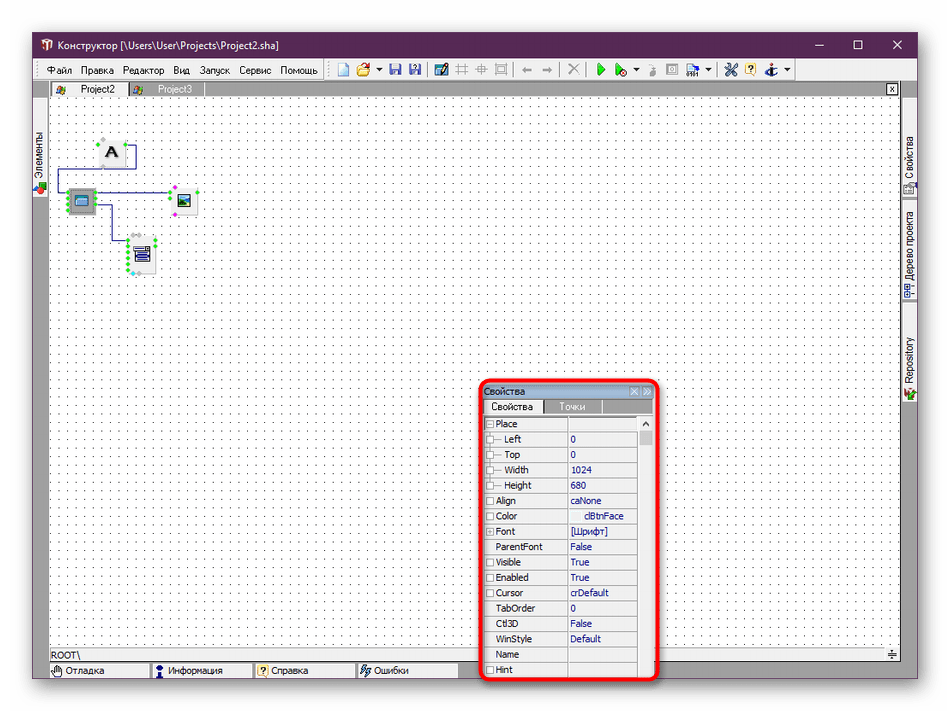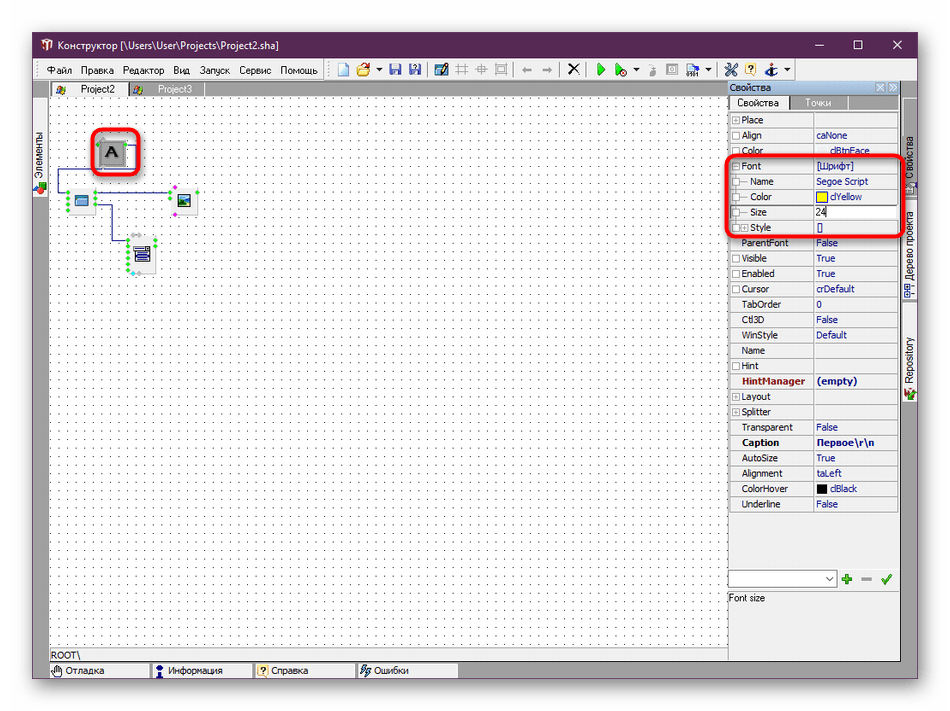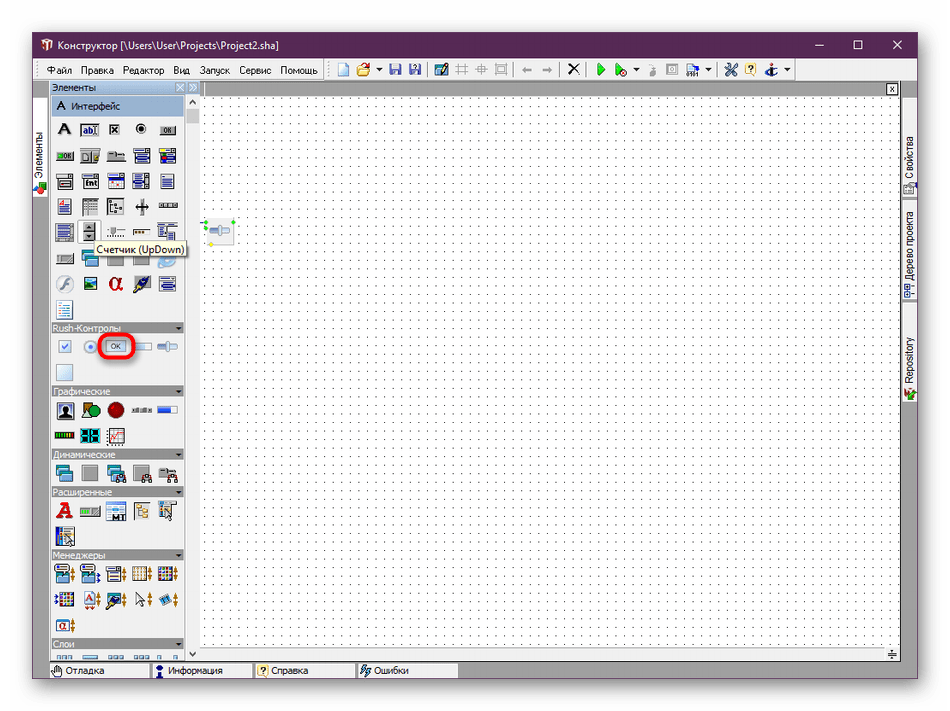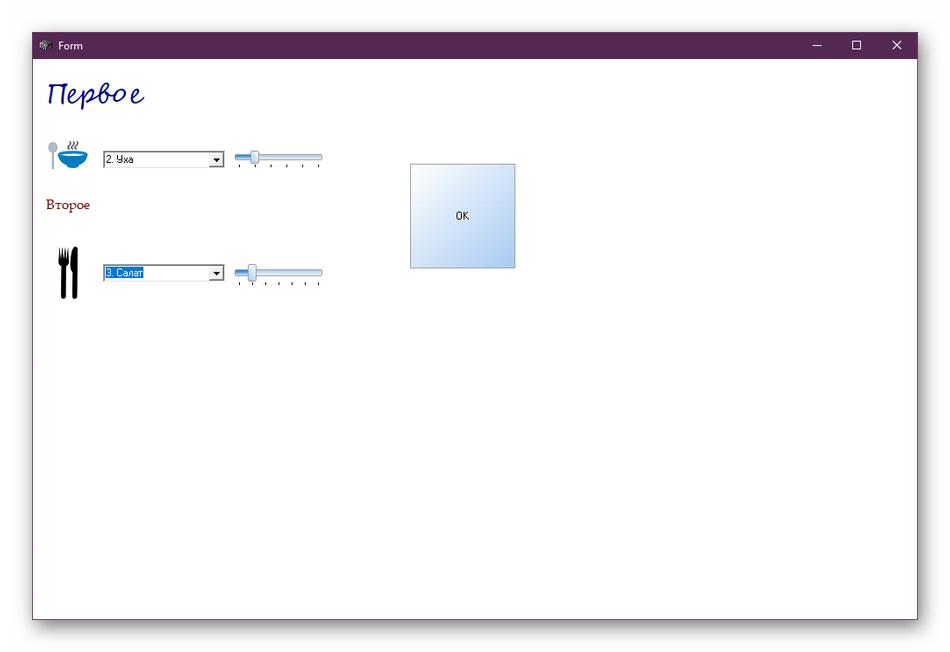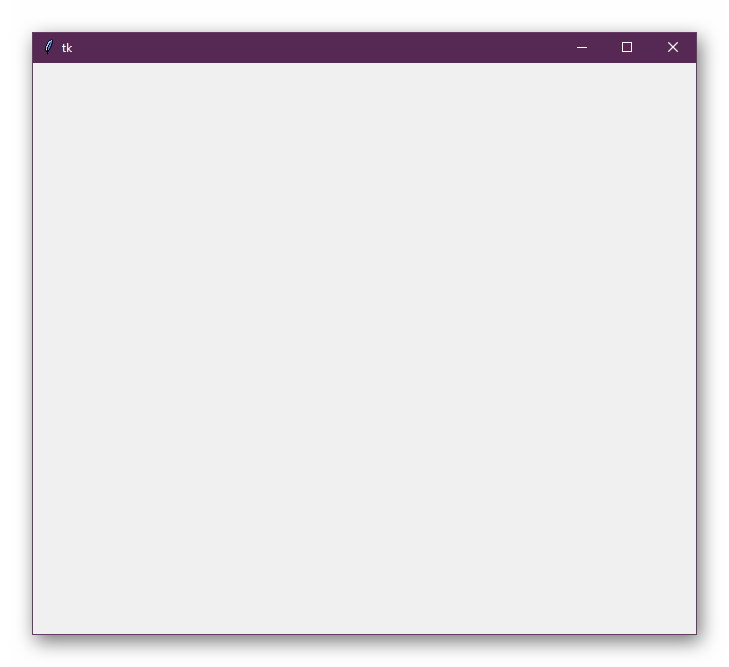Данная статья задумывалась как открытая попытка разобраться, на чем стоит писать мультиплатформенное desktop-приложение. Приглашаю высказать свое мнение людей с опытом создания таких приложений.
Изначально определим критерии, по которым будем оценивать различные платформы. В первую очередь — это удобство пользователя. Уверен, что вы замечали общие черты у приложений, написанных под разные платформы. Во вторую — это интересы проекта. Моя задача — построить успешный бизнес, а не играться с различными инструментами.
Обозначим рамки исследования. Мое приложение — небольшая утилита для пользователя-«чайника», которая качает файлы из интернета: минимум GUI, небольшой набор функциональности, использование внешних С++ библиотек.
Ну что, начнем. Какие есть варианты? Я рассмотрю Java, C#, C++, Python. Буду рад, если вы расскажите о других альтернативах.
Java
Данный язык/среда изначально задумывались как нечто мультиплатформенное. На Java написано большое количество приложений, крупные проекты вроде Eclipse используют именно этот фреймворк.
Большой минус Java с точки зрения пользователя — необходимость устанавливать фреймворк. Это безусловно сложнее установки Flash player’а и часто становится pain in the ass. И размер инсталлятора (я качал 80+ мб), и постоянная путаница в названиях (JRE, J2SE, JDK, JVM, …) не играют на руку разработчикам приложений под Java.
Learning curve имеет критическое значение для любого проекта, который ставит на вирусное продвижение. Если 30% ваших пользователей не смогут поставить Java-машину (лень качать, неудобный сайт, отложили «на потом», …) — у ваших конкурентов будет фора в 30%. Эта огромная доля пользователей, потерять которых мой проект себе позволить не может.
Все приложения, которыми мне доводилось пользоваться, не использовали «родной» интерфейс Win32. Не знаю, чем руководствовались разработчики, но с точки зрения конечного пользователя это выглядит очень не симпатично.
Примеры приложений: Eclipse, ZDE, клиент для Gnutella Limewire.
Плюсы: мультиплатформенность, большое количество кадров, развитость фреймворка.
Минусы: необходимость установки фреймворка, кривость GUI, низкая производительность.
C#
Язык C# и платформа .NET вышли из под крыла компании Microsoft, которая никогда не отличалась уважением к мультиплатформенности. Данный язык был тепло принят разработчиками и энтузиасты проекта Mono даже сделали аналог фреймворка под Linux/Unix/Mac Os X.
Аналогично с Java, приложения на C# имеют большой минус — необходимость устанавливать фреймворк. Я сам отказался от установки несколько приложений, которые требовали этого фреймворка. Менее продвинутые пользователи будут ещё более требовательными.
В остальном — сплошные плюсы, на мой взгляд.
Примеры приложений 
Плюсы: мультиплатформенность, большое количество кадров, хорошая производительность, развитость фреймворка.
Минусы: необходимость установки фреймворка.
C++
Старичок дотянул до наших дней и замечательно себя чувствует. Много приложений под платформы Linux и Windows до сих пор пишутся на этом языке.
Программы, написанные на C++, являются примером для других по размеру дистрибутива и экономному использованию системных ресурсов (процессор, память). Тем не менее у разработчиков есть масса претензий к С++. По моему мнению, язык является «устаревшим» и его популярность в дальнейшем будет снижаться, что подтверждается индексом TIOBE.
С точки зрения развития проекта, по сравнению с динамическими интерпретируемыми языками (вроде Ruby и Python), разработка на данном языке может иметь менее высокую скорость и более высокие издержки изменения проекта. Для стартапа, которому не столь важна производительность приложения, это может стать существенным минусом.
Примеры: Firefox,?..
Плюсы: отличная производительность, большое количество кадров, большое количество библиотек.
Минусы: невысокая скорость разработки.
Python
Взглянуть на Python в качестве платформы для desktop-приложений меня заставила программа MusicBrainz Picard. Несмотря на свою скриптовую сущность, Python легко собирается в один exe-файл, не требуя от пользователя установки дополнительных компонентов.
В случае разработки небольшого приложения, интерпретируемые языки вроде Python будут большим плюсом. Легкость написания и высокая скорость изменения приложения пригодится любому стартапу.
Огромным минусом различных «модных» технологий является их низкое распространение, а значит серьезные проблемы в поиске квалифицированных кадров. Ситуация с поиском программистов итак плачевная, а если ограничиться узким языком — можно вообще никого не найти. С другой стороны, храбрость перейти на новый язык имеют наиболее прогрессивные разработчики. Может получиться так, что выбрав «перспективный» язык, мы сразу отсечем миллионы середнячков, оставив себе выбор из нескольких перспективных разработчиков.
Пример: MusicBrainz Picard, оригинальный BitTorrent.
Плюсы: высокая скорость разработки и изменений, хорошая интеграция с библиотеками на С и С++.
Минусы: мало кадров, низкая производительность.
Выводы
К сожалению, любая из вышеперечисленных платформ имеет свои плюсы и минусы, однозначного решения найти не удалось. Выбор одной из них сегодня принесет преимущества и недостатки, влияние которых на проект мы увидим только завтра.
Я пока выбираю между С++ и Python. Первый является «надежным» решением с известными недостатками. Второй является «рискованным», но интересным и перспективным. Надеюсь, ваши отзывы помогут мне сделать окончательный выбор. Какую платформу выбрали бы вы на моем месте?
PS. Я сейчас ищу программистов в этот стартап (с++/python/php), поэтому если кому интересно — присылайте свое резюме.
Запрограммировать приложение для Android (где у нас есть Android Studio и множество платформ для создания приложений, не зная, как программировать), как программировать видеоигру (где нам понадобится движок) или создать комплексную программу для Windows , Каждая платформа использует свой собственный язык, который должен быть представлен в определенных программах, которые помогают нам как при программировании, так и при его компиляции и формировании.
Если мы думаем начать программировать и создавать программы для Windows, это все, что нам нужно для достижения нашей цели.
Содержание
- Знания для создания программ в Windows
- Программное обеспечение, необходимое для создания программы
- Код Visual Studio
- Microsoft Visual Studio
- Студия шаблонов Windows
- NetBeans
- Delphi
- Блокнот ++
Не существует волшебного языка программирования для создания программ для Windows. Из Microsoft В операционной системе мы можем выполнять практически любой язык программирования, если у нас есть соответствующий компилятор и интерпретатор.
Тем не менее, есть несколько языков программирования, которые преобладают в этой операционной системе, и, как правило, это языки Microsoft. Например, большинство программ графической среды, разработанных для Windows, используют Визуальные языки такие как Visual C ++, Visual C #, Visual J # и Visual Basic .NET.
Если мы собираемся создать более простую программу, которая не нуждается в интерфейсе, C отличный вариант. Четный C ++ если мы хотим использовать любую из графических библиотек, доступных для этого языка. Разница между C и C ++ заключается в том, что первый не является объектно-ориентированным, а также более ограниченным, чем C ++. Сегодня есть отличные проекты, написанные на этом втором языке (Chrome, Firefox, многие игры и т. д.), поэтому, не вдаваясь в визуальные языки, программировать на нем очень удобно.
Если мы хотим создать программу для Windows, но она также работает в других операционных системах, то мы должны использовать другие кроссплатформенные языки программирования. Джава, например, один из самых популярных, поскольку все, что мы делаем на этом языке, может работать без проблем в любой операционной системе. Python, с другой стороны, в последнее время очень популярен подобный язык для создания многоплатформенных программ.
Также легко найти разработки на других языках, таких как Object Pascal, Ruby или Objective-C.
Программное обеспечение, необходимое для создания программы
На самом деле, мы могли программировать без специального программного обеспечения, просто с помощью текстового редактора, такого как Блокнот. Однако в настоящее время существуют очень полные программы (IDE), которые, помимо того, что помогают нам программировать, позволяют нам компилировать код, чтобы превратить наши строки во что-то функциональное.
Код Visual Studio
Код Visual Studio текстовый редактор с множеством функций программирования Эта программа имеет большое количество плагинов, которые позволяют адаптировать ее практически к любому языку программирования, который мы хотим. Благодаря своим функциям IntelliSense эта программа может выделять синтаксис, помогать нам автоматически заполнять код и даже находить ошибки.
Он интегрируется с Git, полностью настраиваемый, а также с открытым исходным кодом. Мы можем загрузить Visual Studio Code для Windows, Linux и macOS из Следующая ссылка .
Microsoft Visual Studio
Visual Studio — это гораздо более продвинутая среда разработки, чем код Visual Studio, разработанный Microsoft. Эта IDE специально разработана для создания программ Windows и совместима с основными языками Visual, такими как ASP.NET, Visual C ++, Visual C #, Visual J # и Visual Basic .NET.
Эта IDE позволяет нам легко создавать серверные приложения и программное обеспечение для настольных компьютеров для всех версий Windows. Обладая необходимыми знаниями, вы даже можете создавать 3D-приложения (и игры) с его помощью.
Мы можем скачать Visual Studio из Следующая ссылка .
Студия шаблонов Windows
Windows Template Studio — это расширение для Visual Studio, специально разработанное для облегчения создания универсальных приложений (UWP) для Windows 10. Этот плагин интегрирован в Microsoft IDE и с помощью нескольких щелчков мыши позволяет нам формировать нужную программу.
Мы можем скачать бесплатное расширение Windows Template Studio для Visual Studio от Следующая ссылка .
NetBeans
NetBeans — это еще одна программная среда разработки, на этот раз сфокусированная главным образом на разработке программ на Java. Эта IDE имеет открытый исходный код и в основном характеризуется модульностью, поскольку каждый пользователь может адаптировать ее к своим потребностям с помощью «модулей». Нам нужно установить Java SDK, чтобы иметь возможность программировать и компилировать код, написанный на этом языке. Преимущество состоит в том, что все, что мы программируем в нем, будет одинаково работать в других операционных системах.
В дополнение к программированию на Java, с помощью соответствующих модулей мы также можем программировать на JavaScript, HTML5, PHP или C / C ++.
Мы можем скачать NetBeans из Следующая ссылка .
Delphi
Еще одна очень популярная среда программирования среди программистов — Delphi. Эта IDE помогает нам создавать кросс-платформенные приложения с собственной компиляцией (без необходимости прибегать к другим программам или дополнительным компиляторам), чтобы конечный результат был максимально чистым.
Эта IDE может использоваться для программирования на нескольких языках программирования, хотя наиболее распространенным является ее использование для программирования в Object Pascal. Все, что мы пишем и компилируем, будет совместимо с Windows и Linux. Он также широко используется для веб-разработки, позволяя создавать клиент-серверные базы данных и веб-приложения и сервисы, такие как CGI, ISAPI, NSAPI, COM и DCOM.
Мы можем скачать Delphi от следующая ссылка.
Блокнот ++
Наконец, мы не могли забыть о Notepad ++. Этот бесплатный текстовый редактор с открытым исходным кодом является одной из лучших альтернатив Windows Notepad, но в нем также есть плагины, которые позволяют нам превратить его в полноценную среду программирования. Если мы хотим что-то простое в использовании для программирования по-старому (в текстовом режиме, без IDE), это наш редактор.
Мы можем скачать Блокнот ++ из Следующая ссылка .
Хорошо стою на PHP, JS.
Нужен не консольный, а десктопный язык, с ООП.
Сейчас нужно написать программку для работы с БД (MySQL) на сервере. Несложную, но с графическим интерфейсом.
В планах написать чтото похожее и для Android.
Нужен совет и рекомендации знающих!
В этом вопросе я нуб. Просто давно изучал Паскаль, и там был страшный черный экран ожидавший ввода. А от языка программирования требуется: ООП, Легкость изучения, Возможность работать с серверной БД.
А так в языках программирования я уже потерялся … В интернете нашел такие понятия как: С++, С#, Delphi, Python, Java. А какая разница между ними — понятия не имею. И, тем более, что мне подходит…
Glorfindel
1,1092 золотых знака13 серебряных знаков18 бронзовых знаков
задан 7 окт 2013 в 10:04
9
Посмотрите в сторону .NET Framework(С#, etc…), или Qt(С++, etc…)
Есть проекты вроде PHP-Qt, но использовать их я бы не советовал.
UPD. Qt является кроссплатформенным, поэтому портировать на адроид будет много проще.
ответ дан 7 окт 2013 в 10:24
flaxflax
5181 золотой знак5 серебряных знаков18 бронзовых знаков
@myvzar, Вы пишете
и там был страшный черный экран ожидавший ввода.
А это тот начальный этап, который Вам обязательно предстоит пройти на любом языке, перед тем, как начать работать с GUI.
Для M$ же, видимо, лучшим выбором будет C#, но если Вы не хотите навсегда зависнуть в форточках, то попробуйте освоить Python.
ответ дан 8 окт 2013 в 8:27
avpavp
45.3k6 золотых знаков44 серебряных знака114 бронзовых знаков
Java. Быстро на ней пишется, быстро изучается. Горы документации на русском языке. Да и под андроид потом писать пригодится. Там ведь тоже java.
ответ дан 8 окт 2013 в 8:37
dlarchikovdlarchikov
4,40517 серебряных знаков41 бронзовый знак
В планах написать чтото похожее и для Android.
Java + swt
ответ дан 8 окт 2013 в 7:59
Alex KapustinAlex Kapustin
11.6k18 серебряных знаков22 бронзовых знака
Если вы планируете потом портировать программу на Android, то, как сказали ранее, вам поможет Java.
Но Android также поддерживает язык C++ (JNI/JNA). Моё мнение таково: на Java легко писать, но программы выполняются относительно медленно. На С++ писать сложнее, но код выполняется намного быстрее.
Я никому не навязываю своё мнение, так что решать вам)
ответ дан 8 окт 2013 в 11:18
HelisiaHelisia
3,6101 золотой знак22 серебряных знака46 бронзовых знаков
1
Есть очень хороший функциональный язык autoIT. Для маленьких десктопных приложений очень даже ничего.
ответ дан 12 мая 2015 в 15:05
lampalampa
18.1k23 серебряных знака48 бронзовых знаков
Учили паскаль, хотите кодить для винды, тогда вам прямая дорога к embarcadero, 5 кликов мышью и полноценная программа для работы с БД готова.
П.С. что что а быстрее чем в ней сделать программу не реально ни на одном другом языке, что бы там не говорили… (хотя бы потому что очень много компонентов, сводят вашу работу к простому перетаскиванию мыши нужного вам на форму.)
ответ дан 27 дек 2013 в 18:42
XokyopoXokyopo
3761 серебряный знак9 бронзовых знаков
2
IDE (Integrated Development Environment) – это интегрированная, единая среда разработки, которая используется разработчиками для создания различного программного обеспечения. IDE представляет собой комплекс из нескольких инструментов, а именно: текстового редактора, компилятора либо интерпретатора, средств автоматизации сборки и отладчика. Помимо этого, IDE может содержать инструменты для интеграции с системами управления версиями и другие полезные утилиты. Есть IDE, которые предназначены для работы только с одним языком программирования, однако большинство современных IDE позволяет работать сразу с несколькими.
Сегодня я расскажу вам о 10 лучших средах разработки как в платном, так и в бесплатном сегменте.
А еще мы поговорили с опытными разработчиками о том, какие IDE они считают наилучшими и могли бы порекомендовать новичкам. С их мнениями вы можете ознакомиться в конце статьи.
Чем IDE отличается от текстового редактора?
IDE представляет собой более сложный инструмент, чем обычный текстовый редактор. Несмотря на то что в текстовых редакторах есть масса полезных функций вроде подсветки синтаксиса, единственная их задача – обеспечивать работу с кодом. То есть для полноценной разработки вам понадобится еще хотя бы компилятор и отладчик.
IDE уже содержит в себе все эти и другие полезные компоненты. По сути, термин IDE обозначает то, что у вас под рукой будет все, что необходимо для разработки приложений и программ.
Какая среда разработки подойдет конкретно для вас? В этом вопросе надо основываться на четырех факторах:
- язык разработки;
- простота использования;
- на каких платформах работает;
- стоимость.
Итак, давайте рассмотрим лучшие среды разработки.
Комьюнити теперь в Телеграм
Подпишитесь и будьте в курсе последних IT-новостей
Подписаться
Лучшие платные IDE
PhpStorm
Платформы: Windows/Linux/macOS
Поддерживаемые языки: PHP, JavaScript, HTML, CSS, SASS, LESS и т.д.
Стоимость: от 199$ в год (последующие года будут стоить дешевле).
Умная среда от известной компании JetBrains предназначена для разработки на PHP, JavaScript, HTML и CSS и идеально подходит для работы с различными CMS: Drupal, WordPress, Symfony, Joomla и многими другими. Среда разработки глубоко анализирует структуру кода, помогая избегать ошибок, а также поддерживает базы данных и SQL.
Преимущества
- Автодополнение кода и качественная отладка.
- Удобная навигация.
- Безопасный рефакторинг – применить изменения во всем проекте можно за пару кликов.
- Функция Live Edit позволяет мгновенно посмотреть все изменения в браузере.
- Интерфейс будет понятен даже новичкам.
Недостатки
- Нет бесплатной версии. Но можно скачать триал.
CLion
Платформы: Windows/Linux/macOS
Поддерживаемые языки: С++, C, Objective C, Kotlin, Python, Swift, Fortran, JavaScript, CSS и другие.
Стоимость: от 199$ в год (последующие года будут стоить дешевле).
И снова продукт JetBrains. CLion – идеальное кроссплатформенное решение для тех, кто работает на C и C++ (и не только). Умный редактор, удобный генератор кода, статический и динамический анализ, безопасный рефакторинг… Особенности данной среды разработки можно перечислять бесконечно.
Преимущества
- Поддержка удаленной разработки по SSH.
- Просмотр значений переменных прямо в редакторе.
- Умная помощь при написании кода.
- Возможность кастомизировать редактор.
- Быстрый и безопасный рефакторинг.
- Широкий функционал. IDE можно использовать даже для программирования микроконтроллеров.
Недостатки
- Нет бесплатной версии. Но, как и в случае с PhpStorm, можно скачать пробную версию.
Лучшие условно-бесплатные IDE
Microsoft Visual Studio
Платформы: Windows/macOS (для Linux есть только редактор кода)
Поддерживаемые языки: Ajax, ASP.NET, DHTML, ASP.NET, JavaScript, Visual Basic, Visual C#, Visual C++, Visual F#, XAML и другие.
Стоимость: от 45$ в месяц. Есть бесплатная версия (Community) для частного использования, студентов и создателей опенсорсовых проектов.
Microsoft Visual Studio – это премиум IDE, стоимость которой зависит от редакции и типа подписки. Она позволяет создавать самые разные проекты, начиная с мобильных и веб-приложений и заканчивая видеоиграми. Microsoft Visual Studio включает в себя множество инструментов для тестирования совместимости – вы сможете проверить свое приложение на более чем 300 устройствах и браузерах. Благодаря своей гибкости, эта IDE отлично подойдет как для студентов, так и для профессионалов.
Особенности:
- Огромная коллекция всевозможных расширений, которая постоянно пополняется.
- Технология автодополнения IntelliSense.
- Возможность кастомизировать рабочую панель.
- Поддержка разделенного экрана (split screen).
Из недостатков можно выделить тяжеловесность этой IDE. Для выполнения даже небольших правок могут потребоваться значительные ресурсы, поэтому если нужно выполнить какую-то простую и быструю задачу, удобнее использовать более легкий редактор.
PyCharm
Платформы: Windows/Linux/macOS
Поддерживаемые языки: Python, Jython, Cython, IronPython, PyPy, AngularJS, Coffee Script, HTML/CSS, Django/Jinja2 templates, Gql, LESS/SASS/SCSS/HAML, Mako, Puppet, RegExp, Rest, SQL, XML, YAML и т.д.
Стоимость: от 199$ в год. Есть бесплатная версия, но она работает только с Python.
Это интегрированная среда разработки на языке Python, которая была разработана международной компанией JetBrains (да, и снова эти ребята). Эта IDE распространяется под несколькими лицензиями, в том числе как Community Edition, где чуть урезан функционал. Сами разработчики характеризуют свой продукт как «самую интеллектуальную Python IDE с полным набором средств для эффективной разработки на языке Python».
Преимущества
- Поддержка Google App Engine; IronPython, Jython, Cython, PyPy wxPython, PyQt, PyGTK и др.
- Поддержка Flask-фреймворка и языков Mako и Jinja2.
- Редактор Javascript, Coffescript, HTML/CSS, SASS, LESS, HAML.
- Интеграция с системами контроля версий (VCS).
- UML диаграммы классов, диаграммы моделей Django и Google App Engine.
Недостатки
- Иногда встречаются баги, которые, как правило, не вызывают сильных неудобств.
IntelliJ IDEA
Платформы: Windows/Linux/macOS
Поддерживаемые языки: Java, AngularJS, Scala, Groovy, AspectJ, CoffeeScript, HTML, Kotlin, JavaScript, LESS, Node JS, PHP, Python, Ruby, Sass,TypeScript, SQL и другие.
Стоимость: от 499$ в год. Бесплатная версия работает только с Java и Android.
Еще одна IDE, разработанная компанией Jet Brains. Здесь тоже есть возможность использовать бесплатную версию Community Edition, а у платной версии есть тестовый 30-дневный период. Изначально IntelliJ IDEA создавалась как среда разработки для Java, но сейчас разработчики определяют эту IDE как «самую умную и удобную среду разработки для Java, включающую поддержку всех последних технологий и фреймворков». Используя плагины, эту IDE можно использовать для работы с другими языками.
Преимущества
- Инструменты для анализа качества кода, удобная навигация, расширенные рефакторинги и форматирование для Java, Groovy, Scala, HTML, CSS, JavaScript, CoffeeScript, ActionScript, LESS, XML и многих других языков.
- Интеграция с серверами приложений, включая Tomcat, TomEE, GlassFish, JBoss, WebLogic, WebSphere, Geronimo, Resin, Jetty и Virgo.
- Инструменты для работы с базами данных и SQL файлами.
- Интеграция с коммерческими системами управления версиями Perforce, Team Foundation Server, ClearCase, Visual SourceSafe.
- Инструменты для запуска тестов и анализа покрытия кода, включая поддержку всех популярных фреймворков для тестирования.
Недостатки
Придется потратить время для того, чтобы разобраться в этой IDE, поэтому начинающим программистам она может показаться сложноватой.
Лучшие бесплатные IDE
Eclipse
Платформы: Windows/Linux/macOS
Поддерживаемые языки: C, C++, Java, Perl, PHP, Python, Ruby и другие.
Это бесплатная опенсорсная среда разработки, которая хорошо подойдет как новичкам, так и опытным разработчикам. Помимо инструментов отладки и поддержки Git/CVS, Eclipse поставляется с Java и инструментом для создания плагинов. Изначально Eclipse использовалась только для Java, но сейчас, благодаря плагинам и расширениям, ее функции значительно расширились. Именно из-за возможности расширить Eclipse своими модулями эта платформа и завоевала свою популярность среди разработчиков. Функционал Eclipse не такой большой, как у IntelliJ IDEA, зато эта среда разработки распространяется с открытым исходным кодом.
Преимущества
- Возможность программировать на множестве языков.
- Значительная гибкость среды за счет модульности.
- Возможность интеграции JUnit.
- Удаленная отладка (при использовании JVM).
Недостатки
- Новичкам может быть сложно разобраться в многообразии возможностей.
NetBeans
Платформы: Windows/Linux/macOS/BSD
Поддерживаемые языки: C, C++, C++ 11, Fortan, HTML 5, Java, PHP и другие.
Это бесплатная опенсорсная IDE. Прекрасно подойдет как для работы с уже имеющимися проектами, так и для создания нового. Это одна из лучших IDE для разработки Java-приложений, в которую можно установить пакеты, обеспечивающие и поддержку других языков.
Преимущества
- Интуитивно понятный интерфейс drag-and-drop.
- Динамические и статические библиотеки.
- Возможность удаленной разработки.
- Совместима с Windows, Linux, macOS и Solaris.
- Поддержка Qt.
- Поддерживает различные компиляторы, в том числе CLang/LLVM, Cygwin, GNU, MinGW и Oracle Solaris Studio.
Недостатки
- NetBeans требуется много памяти, поэтому на некоторых машинах эта среда может подтормаживать.
Xcode
Платформы: macOS
Поддерживаемые языки: AppleScript, C, C++, Java, Objective-C, Swift.
Функциональная среда для создания приложений под продукты Apple – iPhone, iPad, Mac, Apple TV и Apple Watch. В IDE могут работать как индивидуальные, так и корпоративные разработчики. Чтобы разместить созданное приложение в App Store, необходимо купить лицензию разработчика.
Преимущества
- Фирменный компилятор Apple.
- Создание прототипов без написания кода.
- Умный анализатор кода.
Недостатки
- Работает только на Mac.
Code::Blocks
Платформы: Windows/Linux/macOS
Поддерживаемые языки: C, C++, Fortran
Опенсорсная среда разработки – простая, нетребовательная к ресурсам и очень производительная. Поддерживает огромное количество компиляторов и отладчиков. Расширить функционал можно с помощью бесплатных плагинов.
Преимущества
- Удобная структура меню.
- Высокая производительность.
- Встроенная система быстрой сборки.
Недостатки
- Не подойдет профессионалам.
- Много багов.
- Несколько устаревший интерфейс
Komodo
Платформы: Windows/Linux/macOS
Поддерживаемые языки: CSS, JavaScript, HTML, NodeJS, Perl, PHP, Python, Ruby и другие.
IDE Komodo поддерживает огромное множество языков программирования, что делает ее невероятно популярной для веб и мобильной разработки. Кроме того, с недавних пор среда распространяется бесплатно.
Преимущества
- Возможности удобной кастомизации.
- Поддерживает популярные системы контроля версий.
- Умная подсветка синтаксиса.
- Неплохой визуальный отладчик.
Недостатки
- К бесплатной IDE с такими возможностями и не придерешься.
Какую IDE считают лучшей профессионалы?
Для моих задач и стека языков лучше всего подходят IDE от Jetbrains: Phpstorm, Webstorm и Goland (все на базе InteliJ IDEA). В этих IDE есть почти все, что мне необходимо. Начиная с клиента баз данных и заканчивая автоматизацией для тестирования. Но что можно посоветовать новичкам? Хм… Если речь идет о Frontend, то бесплатного VSCode вполне может хватить, он гораздо менее требователен к ресурсам компьютера, чем тот же Webstorm. Для PHP все-таки лучший вариант это PhpStorm. Но все зависит от личных предпочтений.
– Максим, Senior PHP Developer
Работает на PHP/Go/JavaScript/Typescript, а также SQL и HTML/CSS
Лучшей IDE я считаю PhpStorm, потому что она полностью покрывает весь востребованный функционал и предоставляет «умный» механизм анализа кода.
– Павел, Fullstack-разработчик
Работает на PHP и JavaScript
Мой выбор – IntelliJ IDEA. Отличный поиск по исходникам, автодополнение, подсветка синтаксиса, шаблоны (кода, файлов и даже группы файлов), макросы, множество бесплатных плагинов. Рекомендую ее и новичкам.
– Олег, старший программист Erlang
Работает на Erlang, SQL, Bash, Awk и Yaml
Программы для создания программ на компьютере
Если у вас есть идеи по созданию приложений и вы ищете софт, способный реализовать задуманное, в нашей подборке представлены самые распространенные утилиты для разработки программ. Одни содержат профессиональный набор инструментов, требующий знаний языков программирования. Другие — позволяют быстро освоить весь функционал даже неопытным пользователям,чтобы создать первую простую программу без необходимости длительного обучения.
Общий рейтинг
Общие данные
Основные функции
Дополнительные возможности
Разработка для платформ
Общие данные:
Русский язык
Лицензия
Удобство интерфейса
Рейтинг
Основные функции:
Редактор событий
Тестирование программ
Инструмент комплексной отладки
Библиотека текстур и моделей
Статический анализ исходного кода
Рейтинг
Дополнительные возможности:
Создание игр
Использование сплит-окон
Совместный режим работы
Встроенные наборы анимаций
Загрузка медиафайлов в проект
Рейтинг
Разработка для платформ:
Windows
Linux
Mac OS
Android
Рейтинг

Visual Studio — мощная среда для разработки приложений, включающая в себя широкий набор функциональных инструментов. Поддерживает все популярные языки, среди которых: C++, JavaScript, Visual Basic, AJAX, Python, TypeScript и так далее. Содержит средства статического анализа исходного кода и его комплексной отладки.
Вы сможете создавать программное обеспечение под операционные системы Windows, Linux, Mac OS и для мобильных устройств под управлением Android и iOS. Доступна совместная работа над одним проектом с разных компьютеров в режиме реального времени.
Главные преимущества:
- Большое количество функций;
- Наличие отладчика для JS;
- Поддержка нескольких мониторов;
- Использование сплит-окон XML и CSS;
- Удобная регулировка рабочей области;
- Продвинутый конструктор и редактор кода;
- Простой и интуитивно понятный интерфейс на русском языке;
- Возможность разрабатывать графические элементы Windows Forms;
- Регулярные автообновления от официального сайта Майкрософт.
Полный обзор »

IntelliJ IDEA — отличается наличием самых мощных инструментов для создания коммерческих, мобильных и веб-приложений. Получает регулярные обновления от сайта разработчиков. Имеется в своём арсенале полезные средства анализа качества и автодополнения кода.
В список совместимых языков входят: JS, Java, HTML, Groovy, CSS, XML, ActionScript, Scala, CoffeeScript, Perl5, Erlang, Fantom, Lua, OCaml, GLSL, Haskell и многие другие. Присутствует поддержка таких серверов приложений, как WebLogic, Virgo, GlassFish, WebSphere, Tomcat, TomEE, JBoss, Resin, Jetty, Geronimo. Доступна работа с базами данных и SQL-файлами.
Основные возможности:
- Удаленный доступ к вашим проектам;
- Встроенный дизайнер интерфейса для Swing;
- Профессиональная разработка Андроид-приложений;
- Позволяет создать программу и протестировать её;
- Удобные подсказки для имен параметров и типов значений;
- Поддержка всех последних технологий и фреймворков Java;
- Функция предварительного просмотра во всплывающем окне;
- Работает с современными платформами Windows, Android, iOS и т.д.
- Интеграция с системами управления Perforce, Git, Team Foundation Server, Subversion, CSV, ClearCase, Visual SourceSafe, Mercurial.

HiAsm — современный конструктор приложений с богатым набором функций. Вы сможете легко и быстро сделать программу, даже без наличия высокого уровня знаний тех или иных языков. Использование софта не вызывает нареканий. Присутствует русскоязычная локализация и удобный подсказчик.
Перед вами откроется обширная библиотека компонентов, которые можно соединять друг с другом в цельные конструкции и схемы. Доступно встраивание графических элементов и звуков. Стандартный функционал утилиты можно расширять посредством подключения модулей и пакетов, соответственно, у вас появится возможность создания собственных приложений практически для любой ОС. Работа идет по принципу объектно-ориентированного программирования.
Обратите внимание на онлайн-версию HiOn, с помощью которой можно собирать схемы прямо в браузере, в том числе с разных смартфонов и планшетов. Доступен репост скриншотов рабочего процесса в популярные социальные сети.
Ключевые достоинства программы HiAsm:
- Кроссплатформенность;
- Удобные средства управления;
- Позволяет создать игру в 2D и 3D;
- Функция коллективной работы над проектом;
- Отправка ваших схем по электронной почте;
- Качественная визуальная среда программирования;
- Доступно рисование собственных GUI-элементов;
- Возможность расширения путем установки дополнительных пакетов;
- Широкий выбор форм, цветов и стилей для интерфейса разрабатываемого софта.

Game Editor — бесплатная программа для создания игр и приложений на различные платформы, включая Виндовс, Линукс, а также Handheld PC, Pocket PC/Windows Mobile. Однако для запуска готовых проектов на ПК потребуется библиотека
Java Runtime Environment.
В процессе разработки, вы сможете пользоваться набором различных игровых объектов, каждому из них можно задать поведение, которое будет зависеть от того или иного события. Стоит отметить встроенную библиотеку, содержащую всевозможные анимации, текстуры и модели. К своим проектам можно добавлять графические элементы и музыкальное сопровождение в форматах Ogg Vorbis, WAV, MID, MOD, S3M, IT и XM.
Небольшим недостатком утилиты, является интерфейс на английском языке. С другой стороны — присутствует удобный подсказчик, понятный даже новичка. Кроме того, бесплатная версия софта не потребует от вас специальных знаний по разработке скриптов или программных кодов. Для тех же, кто обладает навыками скриптинга и желает продавать свои проекты в онлайн-маркетах, существует Express-версия за 99$.
Особенности Гейм Эдитор:
- Предельно простое меню;
- Позволяет создавать игры в 2D;
- Обладает открытым исходным кодом;
- Возможность редактировать поведение объектов;
- Последняя версия работает с экранами высокого разрешения;
- Быстрая компиляция одного и того же проекта для разных устройств;
- Добавление файлов в формате JPEG, GIF, PNG, BMP, XPM, TIFF, PCX, XCF, TGA.

Arduino IDE позволит разработать программу для управления автоматическими устройствами, такими как: светодиоды, реле, микроконтроллеры или электромоторы. Содержит опции экспорта, сохранения, поиска и замены скетчей. Присутствует продвинутый компилятор и модуль для загрузки новых прошивок платы.
Преимущества бесплатной среды Ардуино:
- Изучение кода на языке C++;
- Наличие удобного главного меню;
- Развитые средства прошивки робототехники и автоматики;
- Высокая скорость установки программы (скетча) в устройства;
- Возможность работать с несколькими проектами одновременно;
- Полная совместимость с любыми видами плат Arduino;
- Совместимость с Max/MSP, Macromedia Flash, SuperCollider, Pure Data;
- Большое количество справочной информации и примеров для новичков.
Полный обзор »

Turbo Pascal от компании Borland — интегрированная среда разработки ПО для DOS и Windows ОС на известном языке Паскаль. Включает в себя компилятор, отладчик, командную строку и встроенную систему библиотек. Специально для начинающих программистов, имеется контекстная справка, позволяющая изучать язык без обращения к сторонним источникам.
Сильные стороны:
- Отличается высокой скоростью компиляции;
- Работа программы в обычном и защищенном режиме;
- Подключение дополнительных модулей и библиотек;
- Доступно использование вставок на языке ассемблера.
Полный обзор »
Мы рассмотрели самые популярные инструменты для создания программ. Выбирайте софт, отвечающий вашим требованиям и смело приступайте к процессу разработки. Написать программу легче, чем вы раньше думали, не правда ли?
Visual Studio и IntelliJ IDEA — самые мощные и многофункциональные средства, благодаря которым можно создавать мобильные и компьютерные программы. Поддерживают фактически все распространенные языки программирования, работают с большинством современных ОС.
Turbo Pascal позволит создавать простенькие программы, является неплохим вариантом для стартового обучения, потому как легок в освоении и содержит хороший раздел со справкой. Ранее Free Pascal даже преподавали в школах, где следующим этапом было программирование на Delphi.
Arduino IDE необходимо выбрать тем, кто хочет без особых хлопот загружать скетчи в платы Ардуино. Учитывая тот факт, что платы включают в себя пару десятков контактов, вы сможете подключать к ним разнообразные компоненты, к примеру: датчики, светодиоды, лампочки, моторы и даже магнитные дверные замки, электрочайники, роутеры и многое другое. Так вот, разработанное вами приложение будет управлять всеми этими устройствами по заданному алгоритму.
Вместе с Game Editor, можно быстро создать игру на компьютер. Интегрированный в программу набор разнообразных текстур и моделей, сделает творческий процесс простым и комфортным. Также поддерживает добавление изображений и звуков. Идентичные возможности вы найдете в более продвинутом и функционально развитом конструкторе HiAsm, представляющем собой лёгкую, быструю и удобную среду разработки. Кроме того, web-версия данного инструмента позволит работать над вашими проектами фактически с любого устройства и из любого браузера. А главное для многих преимущество в использовании таких утилит — нет необходимости знать языки программирования!
Стоит отметить ещё одно средство, не вошедшее в наш обзор — это PHP DevelStudio, с его помощью можно создавать программы под Виндовс на известном языке PHP.
Приложения не вошедшие в обзор:
���� ���� ���������� ���������, ��� ���� �������� �� ����������, ��������. � ���� ��� ����� ���� �� ����������, ������� ���� ��� �������.
��� � ����� � � ��� �������� � ���� �������, ��� ������ �����-���� ���� �� ����� ���� �����. ������, ��� ������������ ����� ������ 
�� ������ ���� �� python. ������������ �������� � ������������������ �����. ��� ������� ������� �� python — exe-����� ������� �� �������. � ����� ������ ������� ������������ — Python ����������� ������, � ��� ���������� GUI � Python �� ���������� ������������. ����, Python — �� ������� ��� ���������� �������������.
RAD �� ����� �����, ���� ����� ���-�� ������ ��������� GUI. ���������� �������� ���� ��� ������-������ HTML ����أ� ����� �� ������. HTML ������� ������ � ��� ������. � ��� ������ ���� � ������� � ��������. ����, RAD — �� �����. ��������� UI ������.
������. �� � exe �������. �������, ����� ����������� ������. ������ ������ ������ ����� ��������� ���� ��������� �ݣ �������������� ���-��, � ������ ����������� ������, � ������ ����� ��� ���������. �����, ����� ����� ����� ������� ������ ������������ �� ����������� ������ (� ���� ������������ Path � �.�.).
���ף����. ����������� ��������� ��� ���������. ��� ��������, ��� ��� �����. ��������� ����� ������� � ����� �� ������. ���!
� ����� �������, — ����� �� ��������, ������� � ���� ������� � ����� �� ������? �� �����. ����� ��������� �������� �� ���� � ����� ��������� � ����� �����. ����� � ����� ��������� ����������� � �����, �� ����������� ��������� msi ���������, � �� zip. ����� ��������� ���� ������������ ���� �������, ��� �������.
�����. ��������� ���� ���� �ݣ ������ �������.
������. ���������������� ���� �������� �������� �������� ������.
�������. ������� ������������ ���������� ��������. � ������ �-�������� �������� web. ��� �� ������� ������� ��������� ���� ���������������� «��� �������».
�������. ������� ��� �� ����� ����������� ���������� ���� ��������� � �������. ������: ������� � �������� ������ ���������. � �����, ���� ��� ����� ��� �� ����, ��� � ��������� ��� ���������� ����������.
����. ��-��!!
�������� ���������� �������� ������ ���������������� � ���������:
«���������� ��� ������ ���������»
����������� ���������� ��������� Adobe AIR c ������ Flex. IDE — flashdevelop.
P.s. ����������� �����?
P.p.s. �������. �� ������ ���� ���� ����� �� flex — ����� � ��� �������������� 
Изучите самый популярный язык программирования Python
Научим создать игры, разбираться в анализе данных и писать ботов для соцсетей. Python для детей — отличный способ войти в айти и познакомиться с программированием. Запишитесь на бесплатный вводный урок и получите +2 урока в подарок
Редактор кода
Самый важный инструмент разработчика, конечно, голова, а следующий по важности — редактор кода. Без него никакой магии не получится, ведь именно в редактор разработчики вносят плоды своих раздумий в виде строчек кода.
Программ для программистов придумали уже немало, и большинство из них бесплатны, так что есть из чего повыбирать. Главное, чтобы редактор умел работать именно с вашим языком программирования (или набором языков) и чтобы у него была поддержка, то есть регулярные обновления самого редактора и плагинов для него.
Вот несколько редакторов кода, с которых можно начать знакомство с программированием. Все они пользуются популярностью в профессиональном сообществе, поддерживают большой спектр ЯП и могут быть кастомизированы с помощью плагинов.
1. Sublime Text
Популярный и простой в освоении редактор, который подойдет начинающим разработчикам. Его отличительная черта — очень быстрая загрузка. Поэтому Sublime Text часто используют не только для редактирования кода, но и для хранения быстрых заметок, тем более что это приложение для программирования автоматически сохраняет все содержимое вкладок при закрытии. Даже если вы забудете нажать Ctrl + S перед выходом, программа заботливо сохранит ваши труды в свой кеш.
К другим приятным фичам Sublime Text можно отнести автодополнение, одновременное редактирование нескольких строк и удобный поиск.
Скачать Sublime Text
2. Atom
Тяжеловесный, но мощный редактор, который можно улучшать и кастомизировать до бесконечности. Для него существует уже около 13 тысяч плагинов, которые способны закрыть все мыслимые потребности начинающего программиста. А для всего остального можно написать собственное решение. Создатели так и позиционируют этот редактор — hackable, то есть такой, который можно хакнуть, прокачать.
Кстати, авторы этого редактора — компания GitHub, и основные инструменты контроля версий интегрированы в Atom из коробки. Создать новую ветку или закоммитить изменения можно в пару кликов или нажатий горячих клавиш прямо из окна редактора. Если пока вам не очень понятно, о чем идет речь, не переживайте: о системах контроля версий мы еще поговорим ниже.
Скачать Atom
3. Visual Studio Code
Еще одно популярное ПО для программирования — разработка Microsoft под названием Visual Studio Code, или сокращенно VSCode. Как и Atom, он содержит интеграцию с системой контроля версий, а также встроенный терминал, собственный отладчик и набор инструментов для рефакторинга.
Из минусов: приложение достаточно долго загружается, но работает быстро.
Скачать Visual Studio Code
4. Vim
У этого олдскульного редактора кода нет интерфейса. Совсем. И тем не менее Vim стабильно занимает высокие места в списках лучших бесплатных редакторов кода. Это неудивительно, ведь многие бывалые разработчики не жалуют мышку и тачпад: использовать горячие клавиши и текстовые команды куда быстрее.
И хотя на первый взгляд этот инструмент не для новичков, мы советуем его тем, кто с первых же дней хочет впечатлить коллег по цеху.
Скачать Vim
5. WebStorm
Среда для разработки на JavaScript с автоматической проверкой кода, поддержкой JS-библиотек и фреймворков, инструментами для командной работы, предпросмотром HTML-файлов и множеством других полезных для веб-разработки фич.
Это платный софт — индивидуальная подписка обойдется в 5,90 $ в месяц, но ученики онлайн-школы программирования Skysmart Pro получают ее бесплатно на время прохождения курсов.
Скачать WebStorm
Редактор кода и IDE. В чем разница? 🤔
IDE, или среда разработки, — этакая программа-мультитул, которая включает в себя, помимо редактора кода, еще компилятор и отладчик (то есть умеет превращать строки кода в работающее приложение и помогает программисту искать баги), а также другие полезные штуки, например интеграцию с системой контроля версий.
Примеры IDE — Microsoft Visual Studio, PyCharm, Eclipse.
Получай лайфхаки, статьи, видео и чек-листы по обучению на почту
— У меня твои фото. Заплати 500 ₽, и всё останется в секрете!
Чтобы ребёнок не вёлся на такие сообщения и дал отпор мошенникам, запишите его на курс по кибербезопасности. Это бесплатно
Система контроля версий
Система контроля версий хранит все состояния проекта за всю историю его существования. Точнее, все состояния, которые разработчики посчитали нужным сохранить. Важность использования такой системы трудно переоценить — вот лишь пара случаев, в которых она пригодится:
-
Два разработчика одновременно редактируют один и тот же компонент. Без использования системы контроля версий есть шанс, что один из них затрет работу другого. А так система проанализирует изменения и уведомит о возможных конфликтах.
-
В пятницу вечером команда выкатила новую фичу и ушла отдыхать, а к утру понедельника почту завалило сообщениями о возникшем баге. Без системы контроля версий разработчики в мыле перебирают все файлы проекта, чтобы найти источник проблемы и устранить его. С системой же легко откатиться к той версии, в которой ошибки не было, и спокойно за чашечкой кофе ловить баг.
Нетрудно догадаться, что в проектах без системы контроля версий зачастую царит хаос, а выполнение простых задач отнимает куда больше времени, чем могло бы. Когда будете искать работу программиста, обращайте внимание, принято ли в команде использовать систему контроля версий. Если нет — это, скорее всего, говорит о низкой культуре разработки, идти в такую компанию и привыкать к такому стилю работы не стоит.
Git
Пожалуй, самая популярная система контроля версий — это Git. Практически в любой современной компании вам придется работать именно с ней, поэтому советуем сразу разобраться в принципах работы с Git и самостоятельно вести историю изменений ваших учебных проектов.
Пользоваться Git можно по-разному: через графический интерфейс (Git GUI), через терминал или же через редактор кода, если в нем такой функционал предусмотрен.
Скачать Git
Git и GitHub — это одно и то же? 🤔
Нет, но они тесно связаны. Git — это система контроля версий, которую вы устанавливаете локально, то есть именно на свой компьютер или сервер. GitHub — это облачный сервис для хранения кода проекта и его версий. Через GitHub можно открыть доступ к коду своей команде, потенциальному работодателю или всему профессиональному сообществу.
Терминал
Как мы уже говорили, разработчики не очень любят пользоваться мышкой и тачпадом: горячие клавиши и текстовые команды заметно экономят время при работе. Поэтому начинающему программисту стоит привыкать работать с терминалом — для начала научиться перемещаться с его помощью по файловой структуре проекта, быстро создавать, открывать и удалять файлы. А дальше установить тот же Git, подключить необходимые библиотеки, задеплоить готовый проект на сервер.
И на Windows, и на MacOS уже есть встроенные терминалы, но их возможностей зачастую не хватает разработчикам, поэтому они используют более навороченный сторонний софт. Вот пара примеров, с которых можно начать.
Cmder
Эмулятор консоли для Windows, легкий, быстрый и симпатичный. Он не нуждается в установке: достаточно скачать exe-файл и запустить его, и вот вы уже работаете в консоли, как заправский программист.
Скачать Cmder
iTerm2
Эмулятор консоли для MacOS, более красивый и продвинутый, нежели стандартный терминал, как утверждают его авторы. И действительно, он содержит кучу полезных штук: от автодополнения до менеджера паролей.
Скачать iTerm2
Какие еще программы пригодятся для создания программ
Работа программиста, который пишет софт для беспилотных автомобилей, отличается от работы программиста, который создает игры на Xbox. Поэтому мы и предупредили в начале статьи, что перечислить все нужные приложения для программирования на ПК не получится: итоговый набор будет разным в зависимости от задач конкретного разработчика.
Так, если ваша работа будет связана с созданием интерфейсов, например мобильных приложений или интернет-магазинов, то наверняка понадобится графический редактор. Самые популярные на сегодняшний день — Figma, Adobe XD, Sketch. Но, скорее всего, вам выбирать и не придется: за вас это сделает ваш коллега-дизайнер. 🙂
А еще любому программисту нужно видеть результат своих стараний — и мы пока не про зарплату. Если ваша цель — разработка веб-приложений, то вам повезло, ведь вы сразу сможете увидеть результат работы прямо в браузере. А как быть, если вы собираетесь заниматься созданием приложений для Android? Неужели каждый раз загружать код в телефон? Нет, конечно. Для этого существуют эмуляторы — программы, которые имитируют работу нужной вам ОС или устройства.
Например, работоспособность приложений для Android можно проверить на эмуляторе Genymotion, а можно воспользоваться встроенным эмулятором в IDE Android Studio.
Учиться программировать самостоятельно — увлекательная и смелая затея, но с преподавателем достичь первых результатов можно быстрее. Преподаватель поможет подобрать софт для разработки, научит им пользоваться и, что еще важнее на первых порах, будет регулярно давать обратную связь, поддерживать и мотивировать ученика. Поэтому мы приглашаем детей и подростков на курсы программирования в Skysmart Pro — за новыми знаниями, мотивацией и навыками, которые будут востребованы всегда.
Содержание
- Создаем собственное программное обеспечение для Windows
- Способ 1: Программы для написания программ
- Способ 2: Язык программирования и среда разработки
- Вопросы и ответы
Ежедневно каждый активный пользователь компьютера сталкивается с работой в разных программах. Они призваны облегчить работу за ПК и выполняют определенный ряд функций. Например, калькулятор подсчитывает заданные примеры, в текстовом редакторе вы создаете документы любой сложности, а через плеер просматриваете любимые фильмы или слушаете музыку. Весь этот софт был создан с помощью языков программирования, начиная от основных элементов управления, и заканчивая графическим интерфейсом. Сегодня мы бы хотели обсудить два метода собственноручного написания простых приложений для операционной системы Windows.
Создаем собственное программное обеспечение для Windows
Сейчас разработать свою программу можно и без знания языков программирования, однако для этого существует совсем мало подходящих средств, позволяющих в полной мере реализовать задуманное. К тому же сейчас на просторах интернета бесплатно доступно множество курсов по ЯП, описывающих примеры написания софта с предоставлением исходного кода. Поэтому поставленная задача вполне реализуема, нужно лишь выбрать метод, что мы и предлагаем сделать далее.
Способ 1: Программы для написания программ
Если вы интересовались созданием игр, то знаете о специальных инструментах, куда уже встроено множество компонентов и записаны основные скрипты. Юзеру остается лишь создать из этого цельную картину, систематизируя имеющиеся данные. Примерно по такому же принципу работает и ПО, позволяющее создавать собственные приложения без знания языков программирования. За пример мы взяли HiAsm, поскольку это единственное оптимальное решение с полной локализацией на русский язык.
Скачать HiAsm Studio с официального сайта
- Сразу приступим к рассмотрению простой инструкции по созданию примитивной программы в HiAsm. Для начала перейдите по указанной выше ссылке, чтобы скачать и установить используемый сегодня инструмент.
- После запуска ознакомьтесь с представленной информацией по использованию и решению частых проблем. Сразу хотим отметить, что некоторые антивирусы распознают HiAsm как вредоносный код, блокируя запускающиеся файлы. Поэтому при возникновении неполадок рекомендуем добавить инструмент в исключения или на время выключать защиту операционной системы.
- Через меню «Файл» создайте новый проект.
- Появится новое окно с выбором различных типов приложений. Сегодня мы хотим сконцентрироваться на стандартной программе для Windows с графическим интерфейсом.
- За пример возьмем простое электронное меню с выбором блюд через всплывающий список, а также с возможностью указания количества необходимых порций. Данный выбор был сделан лишь для того, чтобы продемонстрировать работу основных элементов HiAsm. Сначала перейдем к добавлению нового элемента в главное окно, нажав на соответствующую кнопку.
- В открывшемся окне вы увидите, что все объекты распределены по группам, чтобы было удобно выбирать требуемое. Создадим всплывающий список, нажав по нему.
- Переместите элемент на рабочую область, а затем соедините с главным окном.
- Дважды щелкните по списку, чтобы заполнить строки. Каждую новую позицию пишите с новой строки.
- Подтвердите изменения, щелкнув на зеленую галочку.
- Теперь давайте добавим обычный текст, который будет свидетельствовать о названии всплывающего меню.
- Откройте объект и заполните его содержимым.
- Обозначим надпись дополнительной картинкой, выбрав соответствующий элемент из списка.
- Все это тоже нужно будет связать с главным окном.
- HiAsm поддерживает изображения разных размеров и форматов, добавляется оно точно так же, как в случае с текстом.
- Дополнительно присутствует встроенный редактор, позволяющий изменить определенные части картинки.
- Далее через «Вид» вы можете запустить «Редактор формы».
- Он позволит расположить все компоненты в необходимом месте на окне путем перемещения и масштабирования.
- Каждый объект или меню редактируется через окно «Свойства элемента». Запустите его, чтобы увидеть основные параметры, предварительно выбрав одно из меню или окон.
- Здесь вы можете менять основной фон, устанавливать размеры, расположение курсора, положение относительно основного окна и добавить одну из множества точек.
- Окно свойств по умолчанию находится справа. Давайте обратим внимание на редактирование текста. Выберите шрифт, цвет и размер. В разделе «Style» активируется курсив, подчеркивание или выделение жирным.
- Добавим перемещаемый ползунок, чтобы регулировать количество порций.
- В меню «Свойства» потребуется настроить минимальное и максимальное значение отметок, например, от 1 до 6.
- После каждого изменения можете запускать программу, чтобы ознакомиться с результатами и убедиться в отсутствии ошибок.
- По завершении мы предлагаем добавить кнопку «ОК», подтверждающую готовность заказа. Она находится в разделе «Rush-Контролы».
- Задайте кнопке название, например «ОК» или «Подтвердить заказ».
- После завершения добавления двух позиций у нас получилась программа, которую вы видите на скриншоте ниже. Конечно, здесь еще нужно работать с оформлением и другими недостатками функциональности, внешнего вида. Однако этот пример был создан только ради того, чтобы продемонстрировать принцип действия HiAsm.
- Если хотите сделать перерыв или сохранить готовый проект для дальнейшего конвертирования в исполняемый файл, нажмите на кнопку «Сохранить» и выберите место на жестком диске.
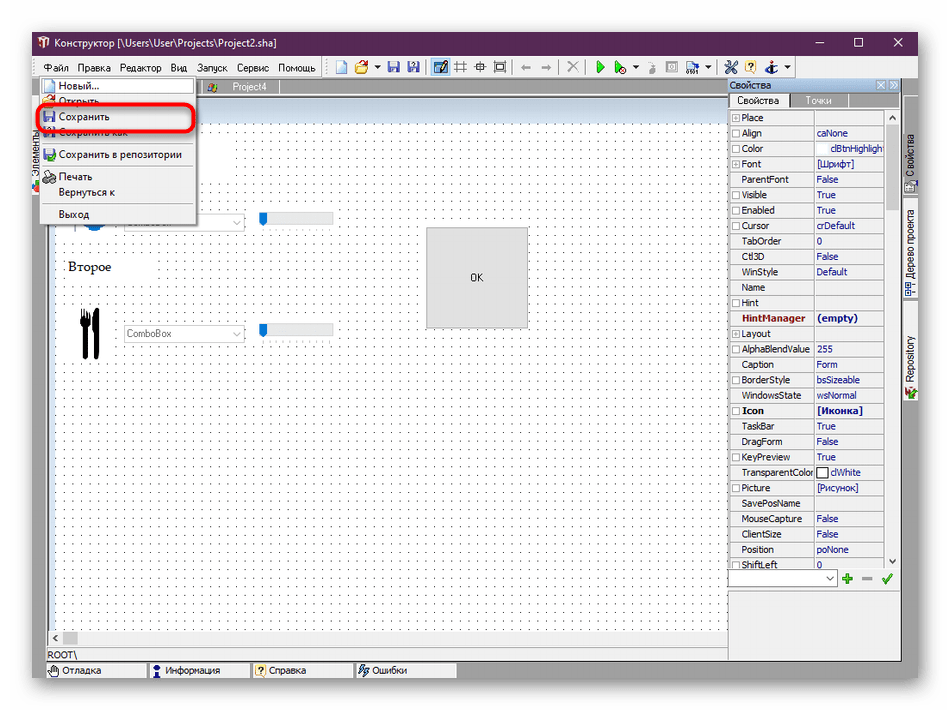
Возможностей рассмотренного инструмента хватит не только для того, чтобы создать простое графическое приложение. HiAsm вполне справляется и с гораздо сложными работами, например, созданием проигрывателя или загрузчика файлов из интернета. Конечно, здесь придется приложить намного больше усилий и выучить множество схем и встроенных скриптов. Все это намного проще освоить, если использовать официальные ресурсы, например, форум. Там пользователи не только делятся своими работами, но и объясняют начинающим азы конструирования ПО. Тем более при возникновении вопросов ничего не мешает вам создать отдельную тему, подробно описав сложившуюся трудность.
Перейти на официальный форум HiAsm
Способ 2: Язык программирования и среда разработки
Как уже было сказано ранее, абсолютно все программы пишутся на определенном языке программирования. В некоторых сложных проектах бывает задействовано сразу несколько ЯП. Такой способ написания софта самый сложный, но при освоении одного из языков вы получаете практически безграничные возможности в кодировании программного обеспечения, утилит или отдельных скриптов. Главная задача — определиться с языком программирования. На этот вопрос постарались дать ответ специалисты из известного обучающего сервиса GeekBrains. Всю необходимую информацию вы найдете по указанной ниже ссылке.
5 языков программирования, которые надо учить первыми
Теперь же давайте рассмотрим несколько вариантов обеспечения, написанного при помощи упомянутых в статье ЯП. В первую очередь затронем Python, который некоторые программисты считают самым простым языком. Чтобы на экране появилось простое графическое окно размером на весь экран, придется подключить стандартную библиотеку Tkinter и написать код такого формата:
from tkinter import *
class Paint(Frame):
def __init__(self, parent):
Frame.__init__(self, parent)
self.parent = parent
def main():
root = Tk()
root.geometry("1920x1080+300+300")
app = Paint(root)
root.mainloop()
if __name__ == "__main__":
main()
Далее добавляется код, который вы видите на скриншоте ниже. Он реализует примерно такие же функции, как стандартная программа Paint.
После успешной компиляции запускается графическое окно с уже добавленными кнопками. Каждая из них отвечает за размер кисти и цвет.
Как видите, разобраться в приложениях с GUI (графическим интерфейсом) не так уж и сложно, однако сначала лучше начать с консольных скриптов и небольших программ. Освоить Python вам помогут свободные материалы, уроки и литература, которой сейчас вполне достаточно, чтобы самостоятельно изучить необходимый материал.
В приведенной статье на GeekBrains отдельное внимание уделено и C#, который называют универсальным языком программирования для тех, кто еще не определился, в какой области хочет применять свои навыки. Разработка ПО для Windows ведется в официальной среде от Microsoft под названием Visual Studio. Код внешне выглядит так, как вы видите ниже:
namespace MyWinApp
{
using System;
using System.Windows.Forms;
public class MainForm : Form
{
// запускаем приложение
public static int Main(string[] args)
{
Application.Run(new MainForm());
return 0;
}
}
}
Как видите, существуют определенные различия с тем же Python. Если скопировать этот код, вставить его в IDE и скомпилировать, на экране появится простейшее графическое окно, куда уже в дальнейшем и будут прикрепляться кнопки, блоки и другие объекты.
Мы упомянули о Visual Studio как о среде разработки. Она понадобится в любом случае, если вы хотите писать собственный софт на ЯП, поскольку стандартный блокнот или текстовый редактор для этого практически не подходит. Ознакомиться с лучшими IDE, поддерживающими разные языки, мы советуем в отдельной нашей статье от другого автора далее.
Подробнее: Выбираем среду программирования
В рамках этой статьи мы постарались максимально детально ознакомить вас с процессом написания программного обеспечения с помощью двух доступных методов. Как видите, дело это не совсем простое, ведь нужно получать специальные знания и учить многие аспекты, чтобы освоиться в этом деле. Приведенный выше материал был нацелен лишь на предоставление общей информации для ознакомления и не является полноценным уроком, освоив который, можно стать уверенным программистом. Если вас заинтересовал какой-либо ЯП или HiAsm, потребуется уделить много времени на изучение соответствующих обучающих материалов.
На чтение 8 мин Просмотров 1.7к. Опубликовано 20.11.2021
Обновлено 07.09.2022
Новичкам в сфере программирования будет казаться, что для написания кода хватит самого компьютера с установленной ОС. Это выражение в корне неверно, так как популярные ОС, например, macOS и Windows создавались для пользователей, а не программистов.
Соответственно, если пользователь решает заняться разработкой ПО, то ему придется установить программы из следующих категорий приложений для программирования:
- ПО для обработки кода. К этой категории относятся трансляторы, интерпретаторы, компиляторы, отладчики.
- ПО для кода. Не цените время и нервы – пишите код в блокноте, а после запускайте через встроенную консоль. Для менее безумных пользователей рекомендуем найти редакторы кода и IDE с подсветкой синтаксиса и автоматическим поиском ошибок.
- ПО для упрощения работы. К таким программам относятся небольшие утилиты, которые минимальные, но полезные по функциям. Например, определители цвета, бинарные калькуляторы, улучшенные терминалы, git и так далее.
- Сборщики и Docker. Это программы, которые собирают готовые проекты с зависимостями. Это нужно, чтобы на компьютере другого пользователя программа запустилась без проблем.
Содержание
- Топ бесплатных программ для кодинга
- Топ 3 IDE
- Microsoft Visual Studio
- Code::Blocks
- NetBeans
- Топ 3 редактора кода
- Sublime Text
- Atom
- Visual Studio Code
- Топ 3 полезные утилиты
- ConEmu
- TakeOwnershipPRO
- AutoHotkey
- Вывод
Топ бесплатных программ для кодинга
Начнем, пожалуй, с ПО, которое распространяется с лицензией Freeware, то есть бесплатно для некоммерческого использования. Нет, не стоит строить скептические догадки о низком качестве ПО.
Дело в том, что у многих эталонных продуктов есть так называемые Education или Study версии. То есть перечисленные ниже варианты ничем не хуже платных альтернатив, но их нельзя использовать в корпорациях и для монетизации.
Топ 3 IDE
IDE – это интегрированная среда разработки, проще говоря программа для написания и запуска кода. Они позволяют в одном окне писать код, изменять файлы, запускать проект на выполнение, отладку, сборку, а также сохранять журнал логов. И это возможности только самых простых приложений.
Microsoft Visual Studio
Одна из самых лучших программ для написания кода – Microsoft Visual Studio, наш топ IDE-монстр среди конкурентов -. Дело в том, что у этой IDE нет узкой специализации. Всего в пару кликов пользователь сможет создать шаблон консольного, серверного, мобильного, Desktop и кроссплатформенного приложения, написанного на разных языках, начиная от классики жанра – C++ и заканчивая современным Python.
Некоторые, возможно, поспорят, ведь Visual Studio стоит вполне приличную сумму. Да, это так, но если пользователь выберет версию Community, то получит возможность получить большую часть функционала бесплатно. Единственный минус этой версии – отсутствие инструментов для работы в команде.
С точки зрения технических характеристик также не стоит беспокоиться. Сама оболочка весит считанные мегабайты, а после в ней пользователю дается возможность выбрать все нужные компоненты отдельно. По секрету, через Visual studio даже имеется возможность установки игрового движка – Unity.
Code::Blocks
Те, кто познакомился с Code::Blocks еще в школьные годы, скорее всего имеют о редакторе неприятные воспоминания. Успокоим вас, они связаны именно со странной методикой преподавания информатики, а не самой программой. Последняя, в свою очередь, как и Visual studio, основывается на модульной системе.
То есть разработчик вправе самостоятельно поменять компилятор, доустановить собственные плагины, а также изменить уже существующие. Основная спецификация – это язык C++, но также есть поддержка Java, D и Fortran. К явным преимуществам стоит отнести компактность и интуитивно понятный интерфейс.
Отличная программа для начинающих новичков-программистов
NetBeans
Еще одна программа для написания кода – NetBeans. Если предыдущий представитель был разработан для C++ и лишь частично затрагивал другие языки программирования, то NetBeans, наоборот, акцентируется на Java. Другие языки, конечно, тоже поддерживаются. К ним относятся C, C++, C++ 11, Fortan, HTML 5, Java, PHP и другие.
Последнее время IDE теряет популярность среди профессионалов, но вот новичкам – самое то.
Топ 3 редактора кода
По сути, редакторы кода отличаются от обычного блокнота тремя вещами:
- Подсветкой синтаксиса.
- Автоматическим созданием структуры.
- Функцией автодополнения.
Некоторые редакторы предлагают более широкий функционал, это только базовые особенности. Редакторов намного больше, чем IDE, так как они намного проще в плане реализации. Если вкратце, это программы, где можно писать программы, но не запускать.
Sublime Text
Одна из лучших программ для написания кода Sublime Text. Приятная темная тема (есть возможность выбора), плавный интерфейс, множество плагинов и самое главное – портативность. При желании Sublime Text можно даже запустить без установки на компьютер. Это удобно, если пользователь работает на чужом компьютере, либо там, где нужен неизвестный пароль администратора для установки.
Программа поддерживает практически все известные языки программирования, входящие в топ-100. Плюс к этому редактор неплохо справляется с большими файлами. Да, немного тупит, но не крашится, как другие редакторы.
Atom
А этот редактор отлично подойдет именно для веб-разработчиков. В него встроена функция Live Server, которая позволяет редактировать код страницы и видеть изменения в режиме реального времени.
Еще одна особенность, свойственная для Atom – это удобная система автодополнения, а также графическая палитра цвета для выбора цветового кода.
Для остальных целей лучше подобрать альтернативный вариант.
Visual Studio Code
Не стоить путать с IDE, которую мы рассмотрели выше. У этого редактора похожий интерфейс, но он не умеет запускать код на компилируемых языках. А вот такие языки программирования, как Python, мгновенно выполняются в консоли.
Больше всего в этом Visual Studio Code привлекает обилие плагинов. Благодаря нужным настройкам, можно настроить и git, и Docker и даже локальный сервер. В общем, универсал в своей категории.
Топ 3 полезные утилиты
Здесь собраны полезные, бесплатные и небольшие программы, которые сделают процесс разработки более приятным.
ConEmu
ConEmu – это улучшенная версия командной строки Windows.
Во-первых, она легко стилизуется.
Во-вторых, позволяет создавать несколько сессий (вкладок) сразу.
В-третьих, имеет множество пользовательских настроек, чем не может похвастаться встроенная командная строка.
Если и вовсе заменить файл с cmd.exe в системной папке на conemu, то можно максимально интегрировать утилиту в систему. Однако, делать этого не стоит, так как иногда это приводит к непредвиденным проблемам.
TakeOwnershipPRO
Эта программа проста, но незаменима. Основная задача TakeOwnershipPRO – это снятие ограничений с проблемных файлов.
Когда какая-то программа работает некорректно, она может создать файл с закрытыми правами. Чтобы исправить это, достаточно запустить программу и закинуть в нее нужный файл.
AutoHotkey
Удобная программа, если нужно забиндить часто повторяющиеся операции. Утилита позволяет автоматизировать практически любой процесс, главное придумать подходящее сочетание клавиш.
Не забудьте добавить AutoHotkey в автозагрузку, иначе придется вручную открывать каждый раз.
Вывод
На самом деле этот список можно продолжать бесконечно. Одним нравится крутое ПО, которое выполняет 50% от рутинных задач программиста. Некоторым даже не важно, что такое ПО будет стоить прилично. Другие же, наоборот, не любят использовать навороченные решения, так как последние лишают специалиста того удовольствия от процесса написания кода.
Довольно часто происходит, что после смены редактора кода или целой IDE, производительность программиста резко возрастает. В идеале можно использовать сразу несколько решений. Например, для больших проектов запускать Visual Studio, а для мелких файлов сгодится и sublime text.
Не бойтесь экспериментировать, ведь только так у вас получится развиваться как профессионалу.